
Voorwoord
Beste lezer,
Terwijl de zomer langzaam afscheid neemt en de winter voor de deur staat, sluiten we de redactie van dit nummer af. Geniet alvast van het nummer en in december buigen we ons met de hele redactie over de inhoud van de volgende jaargang 2020.
Er hangt elektriciteit in de lucht want in dit nummer gaan we zowel slimme lampen als slimme stopcontacten onder de loep nemen. Wat kunnen dergelijke innovaties betekenen voor onze doelgroep? En hoe toegankelijk zijn die slimme producten? We zoeken een antwoord op die vragen.
Tijdens de tweede helft van september is versie 13 uitgekomen van het besturingssysteem voor iPhone, iPad en Apple Watch. We spelen kort op de bal en hebben de vernieuwingen getoetst op bruikbaarheid en toegankelijkheid.
Eindelijk! Dat kun je zeggen bij het verschijnen van de eerste e-bookreader die elektronische boeken kan voorlezen met een computerstem. Naast de reeds aanwezige vergroting is het ook belangrijk om na te gaan in welke mate de Kindle Oasis zelfstandig te bedienen is door slechtzienden en blinden. En is er ook een Nederlands sprekende versie? We hebben het getest.
Op het eerste zicht lijken de twee gsm’s BlindShell en Minivision wel een tweeling. Maar de grootste verschillen zitten in het gebruik. Een praktijktest met gebruikers brengt een en ander aan het licht.
Ook de vaste waardes zijn erbij; een selectie apps, de Update Info met korte aankondigingen van nieuwigheden, de Agenda met relevante events, enkele fiches en het column over gratis kip.
Veel leesplezier.
Gerrit
UPDATE-INFO
Bose Frames

De Bose Frames is een draadloze hoofdtelefoon in
een zonnebril. Het is een courant product dat misschien zijn nut kan
hebben voor onze doelgroep. In de benen van de bril zijn
luidsprekers ingebouwd die naar de oren gericht zijn. Via een
draadloze bluetoothverbinding wordt connectie gemaakt met je
smartphone. De bril heeft ook een ingebouwde microfoon waarmee onder
andere spraakcommando’s (aan Google Assistent of Siri) kunnen
gegeven worden. Op het rechterbeen bevindt zich één
knopje met verschillende functies. De ingebouwde batterij wordt via
een USB-kabeltje opgeladen. Je kunt gewoon telefoneren met de Bose
Frames zoals je dat met een andere hoofd/oortelefoon zou doen. Het
omgevingsgeluid blijft hoorbaar terwijl de omstaanders nauwelijks
kunnen horen wat er door de luidsprekertjes komt. De prijs bedraagt
ongeveer 230 euro.
Bart Simons schreef zijn bevindingen neer op
zijn website. Wie het hele verhaal graag doorneemt, surft naar:
www.bartsimons.be/draadloze-hoofdtelefoon-in-een-zonnebril
WeWalk-witte stok

De WeWalk is een witte stok met een obstakeldetector en kan, in combinatie met een smartphone, ook als gps functioneren. De WeWalk is voorzien van meerdere sensoren die hindernissen detecteren, waardoor je met de stok er niet hoeft tegen te tikken. Via trillingen in de handgreep wordt de gebruiker gewaarschuwd voor een obstakel. Tevens bestaat de mogelijkheid om je smartphone te koppelen om zo met behulp van bijvoorbeeld Google Maps een route te wandelen die via de stok kan bediend worden. Het systeem vertelt ook waar je naartoe moet lopen: het geeft routebegeleiding. Via het kleine touchpad bovenaan de stok, wordt de smartphone bediend. Er zijn nog geen verdelers in België of Nederland bekend. De WeWalk ligt voor $499 in de winkel.
Info: https://wewalk.io/
PocketVision
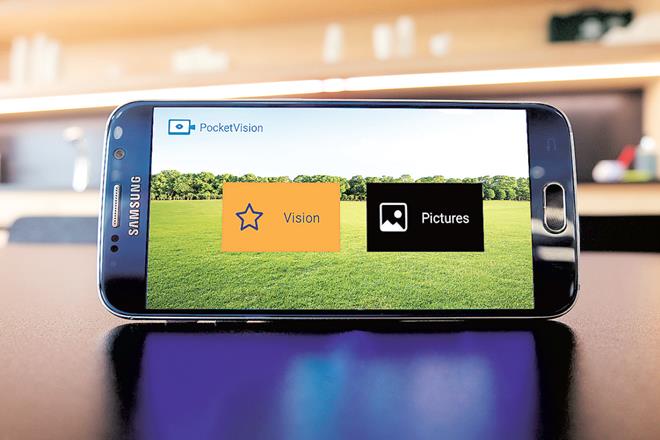
PocketVision is een app die slechtziende
gebruikers van de Honor 20- en Honor 20 Pro-smartphones ondersteunt
in het gebruik van die twee toestellen. Beide Honor-smartphones
beschikken over vier camera’s die worden gebruikt om gedrukte
teksten te herkennen en voor te lezen. Er werd samengewerkt met het
RNIB (Engeland) om PocketVision te realiseren. Tekst op papier kan
vergroot worden en met verbeterde contrasten op het scherm getoond
worden. Met de volumeknoppen kan ingezoomd worden op de tekst.
PocketVision kan gratis gedownload worden van de Huawei AppGallery;
Honor is immers een product van Huawei. De
app ondersteunt geen Nederlands, wel Engels, Duits, Portugees,
Spaans, Italiaans en Chinees.
Info:
https://androidworld.nl/apps/honor-pocketvision-app-visuele-beperking/
LEGO Braille Brickx
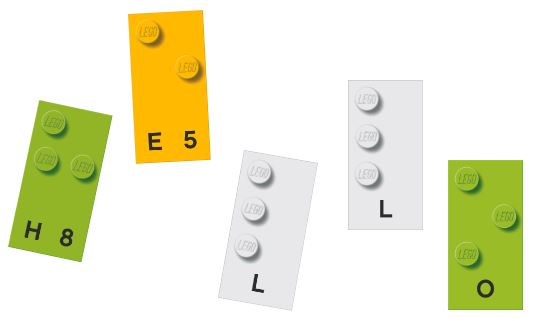
Lego heeft bouwblokjes gemaakt om het
brailleschrift spelenderwijs te leren. De letters en cijfers staan
uiteraard met de juiste braillepuntjes aangegeven maar daarnaast
staat ook de zwartdrukversie voor zienden. Die speciale uitvoering
van de bekende Lego-blokjes werd reeds begin 2019 aangekondigd.
Momenteel zijn ze nog niet beschikbaar en worden ze aangekondigd
voor 2020.
Info: (waarschuwing: de hiernavolgende website opent met flitsende beelden) www.legobraillebricks.com
Arc-Vision-lowvisionbril

De Arc-Vision is een soort VR-bril die speciaal ontwikkeld werd voor slechtzienden. Deze keer van Franse makelij. De Arc-Vision kan het beeld vergroten, verkleinen, de kleuren wijzigen en het contrast aanpassen. Daardoor wordt het mogelijk om als slechtziende (beter) te lezen, te schrijven, tv te kijken, te koken of de omgeving te verkennen. Een opvallend kenmerk is dat er een afstandsbediening wordt meegeleverd waarmee al de instellingen te bedienen zijn. Je laadt de bril op via een USB-aansluiting. De prijs die we bij de Franse verdeler CECIAA noteerden, bedraagt 2.400 euro. Info:https://bit.ly/358c9JS
Column
Gratis kip
Als klein jongetje ging ik vaak bij mijn opa logeren. Mijn opa kweekte kippen en soms mocht ik mee op ronde om kippen bij klanten af te leveren. Ik mocht dan altijd het geld aannemen en wisselgeld teruggeven. Maar voor de burgemeester was de kip steevasts gratis, wat ik toen maar niet kon begrijpen.
Vandaag, zoveel jaren later hoor ik op de radio reclame van een optiekketen waar je, bij aankoop van een bril, er een tweede gratis bij krijgt! En ik zag een advertentie van een ramenspecialist die het glas zomaar gratis aanbiedt! Of nog: een politicus die ervan droomt minister te worden door je gratis openbaar vervoer te beloven.
En zo hoor ik ook vaak de opmerking: "Hoe durven ze zoveel geld te vragen voor die iPhone-app die ik als blinde gebruiker écht wel nodig heb om zelfstandig te kunnen zijn in deze wereld. Die moet toch gewoon gratis zijn? Mijn brailleleesregel krijg ik toch ook gewoon gratis door de tussenkomst van het VAPH of de zorgverzekeraar, en bij sommige leveranciers krijg ik daar zelfs een gratis iPhone bovenop!"
We zijn natuurlijk erg verwend door het enorme aanbod van gratis
apps, die vaak ook nog eens steengoed zijn. Maar staan we er wel bij
stil hoeveel energie het kost om zo’n app te bedenken en te
ontwikkelen? Het is leuk als een enthousiaste ontwikkelaar al die
tijd zelf wil bekostigen en zijn app gratis aanbiedt. Maar we mogen
niet gaan verwachten dat het zo hoort. Integendeel: ontwikkelaars die
hun kosten niet doorrekenen, doe je een groot plezier door een vrije
bijdrage over te maken (iets wat ondergetekende zelf ook doet voor
een paar 'gratis' apps). Zo stimuleer je de ontwikkelaar om vooral
verder te bouwen aan de app, wat jou als gebruiker nog jarenlang
plezier garandeert.
En die vermaledijde abonnementsformule voor
het gebruik van apps, vinden we ook al zo ergerlijk. Maar beseffen we
wel hoeveel moeite het kost om die apps permanent werkend te
houden?
Dus: de kostprijs van een app moet niet exuberant zijn,
maar hij heeft wel degelijk een bestaansreden.
Sinds die gratis kippen ben ik helaas een pak ouder, maar gelukkig
ook heel wat wijzer geworden en weet ik dat 'gratis' helemaal niet
bestaat. Aan alles hangt een kostenplaatje, kosten die iemand moet
ophoesten. En zelfs als je die kosten niet als consument betaalt,
komen die soms toch nog via een omweg bij jou terecht …
bijvoorbeeld via een voorziening die we 'belastingen' noemen.
Die
bril en dat glas zijn helemaal niet gratis. Door ingewikkelde
berekeningen van een sluwe verkoper lijkt het alleen maar zo …
En ik ben vele jaren na datum aan de weet gekomen dat die kip ook
niet zo gratis was. De burgemeester kneep immers al die tijd een
oogje dicht bij de wetenschap dat mijn opa’s kippen vrolijk
rondliepen op een stukje grond dat eigenlijk aan de gemeente
toebehoorde. In die tijd was dat in een plattelandsdorp helemaal geen
doodzonde en ik zie er mijn opa niet minder graag door.
Jeroen Baldewijns
ARTIKELS
Slimme lampen: handig en toegankelijk?
Hanneke Fehrmann-Posthuma, Koninklijke Visio

De media zijn het er over eens: ons huis wordt steeds verder geautomatiseerd. Verlichting speelt daarbij een belangrijk rol. Stel je voor: je stapt uit bed, de gordijnen gaan automatisch open, de radio praat je bij over het laatste nieuws en de verlichting in huis wordt automatisch afgestemd op het weer buiten. Een schakelaar om de verlichting aan of uit te zetten, heb je al tijden niet meer gebruikt.
Een scenario voor de verre toekomst? Dat hoeft niet. Die technische mogelijkheden zijn nu al beschikbaar. In dit artikel gaan we in op de mogelijkheden van slimme verlichting. Hoe werkt het? Wat zijn de mogelijkheden en heb je daar iets aan als je een visuele beperking hebt?
We testten vijf slimme lichtbronnen van verschillende merken op mogelijkheden en toegankelijkheid. In de volksmond en in reclames wordt veelal gesproken over 'lampen' maar formeel spreek je van een lamp als het gaat om een lichtbron plus behuizing (ook wel armatuur genoemd). We kunnen al verklappen dat er veel mogelijkheden zijn om die lampen slim te maken en te bedienen en dat die deels wel en deels niet goed toegankelijk zijn. Ben je benieuwd naar het hele verhaal? Lees dan snel verder en kom meer te weten over de mogelijkheden met Voice Over, Talkback, apps, afstandsbedieningen en stembediening.
Slimme verlichting, wat is het eigenlijk?
Met slimme verlichting wordt onder andere bedoeld dat je de verlichting op afstand kunt bedienen. Dat kan bijvoorbeeld met een smartphone of tablet, slimme speaker, bewegingssensor of met een afstandsbediening zoals je die ook kent van de televisie. Daarnaast zijn er allerlei 'slimme' instellingen mogelijk. Je kunt de verlichting afstemmen op datgene wat je aan het doen bent en waar je dat aan het doen bent. Je kunt dat doen door vooraf zogenaamde scenes te programmeren en die later op te roepen ("zet sfeerverlichting aan"). Je kunt dat ook automatisch laten gebeuren door zogenaamde routines te programmeren (om acht uur gaat automatisch het licht aan), maar je kunt het evengoed ook ter plekke handmatig doen ("dim nu het licht"). Behalve met je stem, kun je de lampen ook besturen met een app of een afstandsbediening.
Neem als voorbeeld de eettafel. Bij uitstek een plek waar diverse activiteiten plaatsvinden, zoals lezen, eten, een spelletje spelen enzovoorts. Lezen is een veel voorkomende activiteit, waarbij de verlichting erg belangrijk is. Door gebruik te maken van slimme verlichting, kan de hoeveelheid licht en de lichtkleur worden aangepast.
Er worden globaal vier verschillende soorten technieken onderscheiden binnen slimme verlichting: slimme lichtbronnen, slimme fittingen, slimme stekkers en inbouwontvangers. Dit artikel gaat over slimme lampen. De slimmigheid zit in dat geval dus in de lichtbron zelf ingebouwd.
Wil je meer weten over slimme stekkers, lees dan het volgend artikel of neem een kijkje op het Visio kennisportaal: https://bit.ly/2Lccjsp.
Wat hebben we onderzocht?
We hebben vijf slimme lichtbronnen van vier verschillende merken met elkaar vergeleken: de Philips Hue, Ikea Tradfri, de Innr en de Osram Lightify Smart +. Van Osram namen we nog een tweede type mee die de naam 'Osram Smart + Apple homekit' draagt. Die laatste heeft een wat aparte status binnen het geheel, waarover later meer.
Van ieder type zijn verschillende varianten te koop. Genoemde merken zijn bekende en minder bekende spelers op de markt en verschillen in prijsklasse.
Van die lichtbronnen wilden we weten of ze toegankelijk te bedienen zijn. We keken daarvoor naar visuele aspecten, spraakondersteuning en de mogelijkheden voor stembediening. Ook keken we naar andere eigenschappen van de lichtbronnen zelf, zoals lichtkleur of type fittingen.
De apps die op toegankelijkheid zijn onderzocht, zijn de apps die met de lichtbronnen worden geleverd. Daarnaast is ook gekeken of zij te bedienen zijn met de Woning-app van Apple en de Google Home-app.
De mogelijkheden voor stembediening hebben we getest met de Google Home speaker en met Siri.
Installatie
In tegenstelling tot een 'ouderwetse' gloeilamp, is het in gebruik nemen van een slimme verlichting vaak meer dan de lichtbron alleen in de fitting draaien. Zij moet immers gekoppeld worden met het internet of met een bijbehorende app. De wijze van installeren verschilt dan ook per merk. In de meeste gevallen is het noodzakelijk een zogenaamde 'bridge' te installeren die vaak bij een startpakket wordt meegeleverd. Dat kastje moet aangesloten worden op het internet via de router ('het wifi-kastje') en kan worden gezien als het hart van een domoticasysteem. Een dergelijke aansluiting geldt voor de Phillips Hue, Innr en Ikea Tradfri. De Osram Gateway moet niet aangesloten worden op een router maar enkel via een stopcontact. Hij kan draadloos verbonden en geïntegreerd worden in het wifi-thuisnetwerk.
De installatie is een eenmalige actie waar je mogelijk hulp van een goedziende bij nodig hebt. De installatie van de Philips Hue en de Innr verliepen bij ons geheel vlekkeloos en eenvoudig. De installatie van de Ikea Tradfri en vooral de Osram Lightify verliepen moeizamer. Bij die twee producten moest meerdere keren opnieuw geprobeerd worden om verbinding te maken. Maar na een aantal pogingen lukte dat ook.
Bediening
Alle geteste lichtbronnen bieden de mogelijkheid om bediend te worden met een afstandsbediening, een bewegingssensor of via een app op de tablet of smartphone. Je stem gebruiken kan ook, via de tablet of smartphone of via een slimme speaker.
Daarnaast kun je ze allemaal ook nog aan- of uitzetten via de 'ouderwetse' schakelaar in de muur. Daarbij stuit je direct op een belangrijk aandachtspunt. Als een medebewoner namelijk besluit om de lamp met die 'ouderwetse' schakelaar uit te zetten, kun je hem niet meer op een andere manier bedienen. Die schakelaar moet dus ten alle tijde aan staan.
Afstandsbediening
Ieder merk heeft de mogelijkheid om de lichtbron te bedienen met een afstandsbediening. Die biedt basisfunctionaliteiten zoals aan- of uitzetten, licht dimmen of beperkte keuze van de lichtkleur.
Alle afstandsbedieningen hebben standaard de keuze om een aantal vooraf geprogrammeerde scenes te kiezen. Bij Philips kun je ook nog zelf vier scenes programmeren.
Je kunt bij allemaal meerdere (identieke) afstandsbedieningen gebruiken, dus bijvoorbeeld voor elke kamer één. Wil je de lichtbron niet programmeren, dan kan de afstandsbediening handig zijn. Je keuze is dan wel beperkt tot basisfuncties. Een aandachtspunt daarbij is dat de afstandsbediening kwijt kan raken. Het kan dan ook raadzaam zijn om de bijgeleverde muurbevestigingen te gebruiken.
Alle afstandsbedieningen zijn goed toegankelijk of, indien wenselijk, toegankelijk te maken. Dat betreft zowel het zicht (contrastgebruik, grootte van tekens) als de voelbaarheid.
Bediening met app
Elk merk heeft zijn eigen app: Philips heeft de Hue-app, Osram de app Lightify, die van Ikea heet Tradfri, en voor Innr gebruik je de gelijknamige Innr-app. Behalve de basisfunctionaliteiten die we bij de afstandsbediening hebben genoemd, biedt de app nog uitgebreidere mogelijkheden. Zo kun je kamers en scenes, tijdschakelaars en routines aanmaken. Een voorbeeld: je hebt een scene 'lezen' gemaakt. De instellingen heb je dan zo geprogrammeerd dat de lamp bij de stoel feller gaat schijnen en een bepaalde lichtkleur heeft. Zo kun je voor dezelfde lamp (of meerdere tegelijk) een andere scene aanmaken die je bijvoorbeeld 'visite woonkamer' noemt. Dat kan dan inhouden dat je het lichtniveau dimt omdat je een 'gezellige' sfeer wilt creëren, of dat je juist bepaalde lampen feller zet, zodat je beter de mimiek van de gezichten kan zien van de visite. Door op die wijze verschillende scenes aan te maken, kun je vrij eenvoudig wisselen tussen de activiteiten die je doet en de bijbehorende lichtbehoefte.
Het kan daarnaast ook heel handig zijn om gebruik te maken van routines/programma’s, timers of tijdschakelaars. De verschillende merken gebruiken verschillende namen. Grofweg komt het er op neer dat bij een routine of programma mogelijkheden zijn om geautomatiseerd een wekelijks schema te maken voor je lampen. Dat programma bestaat uit meerdere gebeurtenissen. De lamp in de slaapkamer gaat bijvoorbeeld om 6 uur aan en wanneer je uit bed stapt rond 7 uur is de lichtbron op zijn felst. Ondertussen zijn dan om 7 uur de lampen beneden in de keuken ook aan. Bij een tijdschakelaar of timer laat je de lamp of lampen op specifieke tijden aan- of uitzetten.
Voor wie slechtziend is en niet al te veel vergroting nodig heeft, zijn alle apps toegankelijk te bedienen. De Osram-app is volledig Engelstalig uitgevoerd, de overige zijn in het Nederlands.
Als je volledig afhankelijk bent van de spraakondersteuning met Talkback of VoiceOver, is geen enkele van de geteste apps volledig toegankelijk te bedienen. Osram (lightify-app), Ikea (Tradfri-app) en Philips (Hue-app) zijn voor de Talkback-gebruiker in zijn geheel niet toegankelijk. Wanneer je als ziende gebruiker spraakondersteuning wilt gebruiken, dan biedt Philips (Hue-app) met VoiceOver en Innr (Innr-app) met VoiceOver en TalkBack wel iets van mogelijkheden maar zeer beperkt. Acties als het licht aan- ofuitdoen, worden wel verricht, maar je krijgt geen hoorbare bevestiging dat dat is gelukt. Dat zou je dan visueel moeten controleren. Bij geen van beide apps kun je scenes maken. Je kunt ze wel activeren, maar ook daarbij krijg je geen bevestiging.
Behalve de apps van het merk zelf kun je ook kiezen voor andere apps. De Woning-app van Apple is bijvoorbeeld goed toegankelijk met VoiceOver. Met die app kun je ook de lichtbronnen benaderen, kamers aanmaken, scenes kiezen. Het maken van scenes is ook mogelijk, maar bij alle merken heb je beperktere mogelijkheden qua kleurinstellingen. Een andere oplossing zou in het gebruik van de stembediening kunnen liggen, dus laten wij daar eens verder op ingaan.
Stembediening
We hebben twee manieren van stembediening getest: via Google Assistent (zowel via smartphone als slimme speaker) en via Siri (via iPad of iPhone). Kort gezegd kun je met de stembediening nagenoeg alles bedienen, maar programmeren niet. Philips Hue scoort hier het beste. Zowel via Google Home/Google Assistent en Siri werkt alles prima.
Scenes die eerder zijn aangemaakt binnen de Hue-app hoef je niet meer nogmaals in te stellen en kun je direct gaan bedienen met spraakcommando’s.
De Ikea Tradfri werkt zowel via Google Home als via Siri, maar de mogelijkheden zijn wat beperkter. Scenes die je hebt aangemaakt binnen de app van Ikea Tradfri, kunnen noch met Google home/Google Assistent noch met Siri worden geactiveerd. Voor gebruikers van een Apple-product kan dat worden ondervangen door de lampen te koppelen aan de Woning-app. Binnen die app kunnen dan scenes gemaakt worden die vervolgens wel te bedienen zijn via Siri.
Innr kan alleen met Google home worden bediend als de lichtbronnen worden aangesloten op de Philips Hue-bridge. Innr werkt wel met Amazon Alexa of Homey, die zijn echter niet meegenomen in deze test.
De lichtbronnen van Osram, 'de Osram smart +', werken via de Google Assistent en zijn dus zowel op een Android- als Apple-toestel te gebruiken, maar niet via de Woning-app.
Een interessante uitzondering is de eerder genoemde specifieke lichtbron van Osram: 'Osram smart + Apple Homekit'. Die werkt wel goed via Siri en je kunt via de Woning-app zelf scenes aanmaken indien gewenst. Deze lichtbron 'works only with apple', werkt dus niet met de Google Assistent en is daarmee dus ook niet geschikt voor de Android-gebruiker.
Verlichting
Wat betreft de verlichting zijn er diverse aspecten te benoemen, waarbij in dit artikel enkele aan bod komen. Allereerst wordt er onderscheid gemaakt tussen natuurlijk licht (bijvoorbeeld zon en vuur) en kunstmatig licht (bijvoorbeeld gloeilampen, tl-lampen of ledlampen). De slimme verlichting betreft altijd kunstmatig licht in de vorm van led. In dit onderzoek is gekeken naar de volgende aspecten: wat zijn de mogelijkheden qua instellen van de kleurtemperatuur, welke lumenwaarden (die aangeven hoeveel lichtopbrengst de lichtbron geeft) zijn er beschikbaar en in hoeverre is er diversiteit in fittingen en behuizingen (armaturen).
Lichtbronnen en kleurtemperatuur
De kleurtemperatuur geeft aan hoe 'wit' het licht is. Een kleurtemperatuur van 6500 kelvin betekent een blauwig wit licht en een kleurtemperatuur van 2200 kelvin betekent een gelig licht.
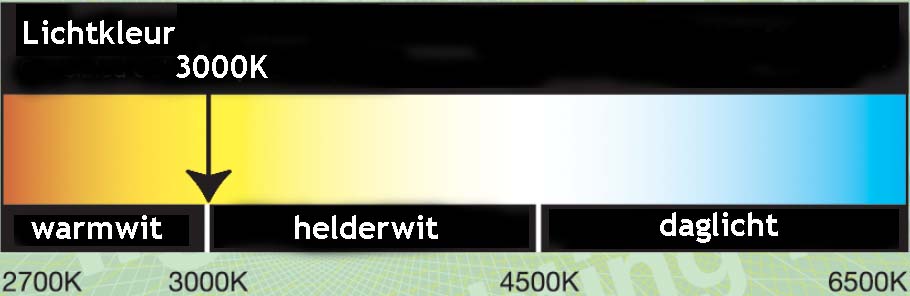
Qua lichtkleuren komen de Philips Hue, Osram en Innr op de gedeelde eerste plek. Alle merken (Philips Hue, Ikea Tradfri en Osram Lightify + Innr) hebben in de basis dezelfde typen lichtbronnen met de mogelijkheid om te dimmen.
Elk merk heeft zijn eigen benaming, maar de keuze bestaat uit wit, instelbaar wit en instelbaar wit + kleuren. Ik adviseer om bij aanschaf minimaal te kiezen voor instelbaar wit. Waarom instelbaar wit? Omdat bij alle merken de optie 'instelbaar wit' goed instelbaar (min of meer traploos) is voor verschillende kleurtemperaturen (variërend van 2200 instelbaar tot 6500 kelvin). De Ikea Tradfri komt op nummer 2 omdat die drie vast geprogrammeerde keuzes heeft wat betreft de kleurtemperatuur.

Philips Hue wit ambiance

Ikea Tradfri wit spectrum opaalwit

Osram lightify instelbaar wit in verpakking

Innr instelbaar wit
Juist die kleurtemperatuur in combinatie met het kunnen dimmen van het licht, kan een positieve bijdrage leveren bij de verschillende taken die worden uitgevoerd. Zowel voor mensen die behoefte hebben aan 'meer' licht, maar juist ook voor de mensen die 'hinder' hebben van het licht. Als je meer 'kleur' in je leven wilt, kun je ook kiezen voor instelbaar wit + kleuren, maar dat heeft niet direct meerwaarde voor het 'zien'.
Fittingen
Zowel Philips Hue, Osram, Innr en de Tradfri van Ikea hebben lichtbronnen met de meest gangbare fittingen, namelijk de E27, E14, GU10. Is dat wat je nodig hebt, dan kun je wat dat betreft bij alle vier terecht. Wil je ook graag een ledstrip, dan kan dat bij Philips, Osram en Innr. Wil je nog andere fittingen, dan heeft Osram de meeste keuze, waarbij dat gedeeltelijk dan alleen maar in de Apple Homekit-uitvoering is.
Lumen
Alle merken verkopen lichtbronnen tussen de 300 en 800 lumen. Ikea heeft als enige lichtbronnen van 1000 lumen. Alleen de Philips Hue heeft een groot assortiment met armaturen met een veel hoger aantal lumen, tot zelfs 6000. Je koopt dan een armatuur inclusief lichtbron.
Slimme lichtbron zonder wifi, dat kan ook
Zoals we aan het begin vermeldden, is een uitzondering in de rij de lichtbron van 'Osram smart + Apple Homekit'.

Die lichtbron is eigenlijk een vreemde eend in de bijt, maar desalniettemin is het wel een 'smakelijke' eend. Ik leg uit waarom. Voor die lichtbron heb je geen internet nodig en ook geen bridge of een speaker. Wat je wel nodig hebt, is een Apple-product zoals de iPhone of iPad, de Woning-app en een bluetoothverbinding. De lamp is bedienbaar via Siri en ook via de Woning-app zelf. De toegankelijkheid is daarom goed te noemen, zowel op het gebied van de spraakondersteuning als de stembediening. Verder is dat type lichtbron beschikbaar in de gangbare 'grote' E27-fittingen en in een lichtstrip. Die lichtbronnen zijn niet via de gewone app Lightify te bedienen en kunnen ook niet gekoppeld worden aan andere apparaten. De vraag is alleen, is dat wel allemaal nodig? Al met al scoort de 'Osram smart + Apple Homekit' goed op alle gebieden.
Armaturen
In principe kunnen we alle lichtbronnen in een elk daarvoor geschikte behuizing (=armatuur) plaatsen. Philips Hue is de koploper wat betreft de diversiteit en hoeveelheid aan armaturen waarin de slimme lichtbronnen direct zijn verwerkt. Die zijn niet bij het onderzoek getest, maar een korte scan laat zien dat er armaturen zijn voor zowel binnenverlichting (inclusief verlichting voor de badkamer) als buitenverlichting. Bij de binnenverlichting zijn armaturen beschikbaar die een zeer hoge lichtopbrengst hebben. Osram en Ikea hebben ook een aantal armaturen in hun assortiment, maar beduidend minder.
Het is goed om te beseffen dat ook de behuizing invloed heeft op het uiteindelijke resultaat. Er kunnen wel heel 'slimme' lichtbronnen zijn, maar zonder een goede armatuur kan bijvoorbeeld de gewenste hoeveelheid lichtopbrengst lager uitpakken dan verwacht. Ook andere factoren, zoals de plek van de verlichting, kunnen de lichtbeleving beïnvloeden. Het reikt te ver om in dit artikel daar verder op in te gaan, maar weet dat je bij Visio voor een goed en compleet advies terecht kunt.
Eindconclusie
Op het gebied van slimme lichtbronnen valt er een hoop te kiezen. Wat de beste keus is, is sterk afhankelijk van je individuele wensen en eisen. Die eisen zullen enerzijds gericht zijn op de verlichtingsaspecten en anderzijds op de mogelijkheden van bediening. Dat maakt het lastig om een eenduidige winnaar aan te wijzen.
Kijken we naar toegankelijkheid dan kunnen we globaal zeggen dat alle geteste afstandsbedieningen toegankelijk zijn of je nou gebruik maakt van je restgezichtsvermogen, of helemaal op gevoel. De mogelijkheden voor stembediening met Google Assistent, Google Home speaker of Apple’s Siri, zijn in het algemeen ook goed te noemen. Maar de toegankelijkheid van de meegeleverde apps met TalkBack- en VoiceOver-spraakondersteuning laten nog duidelijk te wensen over.
Als wij ons dan toch aan een winnaar willen wagen, dan scoort de Philips Hue qua aanschaf, gebruikersgemak, diversiteit aan armaturen en toegankelijkheid relatief gezien hoog. Dat geldt dan met name als je meer wilt dan alleen basisfuncties dimmen of aan- en uitzetten, en de slimme functies van de lamp echt wilt gaan benutten.
De Ikea Tradfri is daarnaast wat ons betreft ook interessant. Werk je alleen met Apple-producten en wil je een eenvoudige opzet zonder internetverbinding, dan kan ook Osram 'works only with Apple' zeker interessant zijn.
Meer details weten?
Op het Kennisportaal kun je een Excelsheet downloaden die een handig overzicht geeft van de mogelijkheden. De sheet bestaat uit twee tabbladen. Eén tabblad geeft een algemeen overzicht van algemene functies, toepassingen en licht. Het tweede tabblad zoomt verder in op de mogelijkheden met spraak.
Je kunt het overzicht downloaden met de volgende link: https://bit.ly/2nILu5A.
Opmerking
Als je niet enkel lampen op afstand wilt bedienen maar ook andere apparatuur, dan kun je in dit nummer meer info vinden in het artikel 'Slimme stekkers voor meer spanning in huis?' van Stefan Laureijssen, Koninklijke Visio.
Slimme stekkers voor meer spanning in huis?
Stefan Laureijssen, Koninklijke Visio
Zeven slimme stekkers getest



Als blinde gebruiker van slimme apparaten merk ik dat in de wildgroei van slimme stekkers van verschillende fabrikanten, soms door alle bomen het bos niet meer goed te zien is. Jammer, want dat verhoogt het risico op een miskoop vanwege tegenvallende resultaten. De aankoop van een slim apparaat kan heel wat vragen oproepen, en om een goed doordachte aankoop te kunnen doen, is het belangrijk om die beantwoord te zien. Wat kan ik ermee, is het toegankelijk, kan ik het zelf of moet ik hulp vragen, is goedkoop duurkoop et cetera. En wellicht de belangrijkste vraag: heb ik dat product eigenlijk wel nodig?
Op die laatste vraag kan ik kort reageren met een duidelijke "ja".
Slimme apparaten en dus ook stekkers, ook wel smartplugs genoemd, bezorgen mij meer controlegemak over mijn huis. Maar welke dan aan te schaffen?
Vanuit het VisioLab van Koninklijke Visio heb ik daarom zeven slimme stekkers ofwel smartplugs getest. Hierbij mijn bevindingen.
Er zijn duidelijke winnaars in het onderzoek. Toch kan ik ze niet zomaar aanwijzen. Welke het zijn, is namelijk afhankelijk van je wensen, wat je nodig hebt aan toegankelijkheid en wat je al aan slimme oplossingen in je huis hebt staan.
Wat kun je met slimme stekkers?
Laat ik eerst uitleggen wat een slimme stekker eigenlijk is. Kort gezegd kun je met een slimme stekker, of correcter, een slim stopcontact, de aan- en uitschakeling van apparaten op afstand bedienen met bijvoorbeeld een smartphone, tablet of slimme speaker. Je bedient dan de stekkers met een app of met je stem. Fysieke handelingen, zoals schakelaars omzetten of stekkers uittrekken, worden daarmee overbodig.
De stekker kun je dan met de bijbehorende app verder personaliseren met tijdschema’s, bediening buitenshuis of meten van het verbruik. Sommige slimme stekkers hang je direct in je wifi-thuisnetwerk en andere maken daarmee verbinding via een ander apparaat, een zogenaamde bridge. Behalve stekkers kun je ook andere slimme apparaten, zoals slimme lampen, aan het netwerk toevoegen.
Ieder apparaat of merk heeft zijn eigen app, maar wil je meerdere apparaten makkelijk beheren, dan kun je daar ook weer een overkoepelende app (zoals de Apple Woning-app of Google Home) voor gebruiken als een soort domoticaplatform. Voor de bediening kan ook een slimme speaker of een spraakassistent zoals Siri of Google Assistent zo’n overkoepelende functie vervullen.
Wil je meer weten over de overwegingen bij de inrichting van een slim huis, lees dan mijn eerdere artikel 'Je huis slim maken, slim of niet' op het kennisportaal van Visio. Ga daarvoor naar https://bit.ly/2Lccjsp.
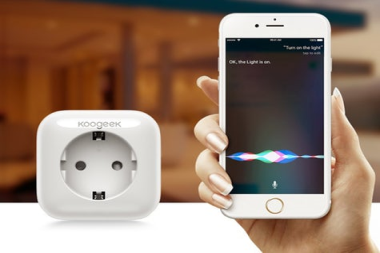
Welke stekkers zijn getest?
Ik heb zeven smartplugs met bijbehorende apps voor iOS en Android onderzocht. Wat opviel bij de apps is dat de toegankelijkheid voor VoiceOver bij iedere app gelijkwaardig scoorde aan die voor Talkback.
Van de zeven stekkers zijn er drie die je op een bridge aansluit om wifiverbinding te kunnen maken:
- Ikea Trådfri (met prima toegankelijke IKEA Home Smart-app)
- Osram (met goed toegankelijke Osram Lightify-app)
- INNR (goed toegankelijke INNR-app)
Osram en INNR kunnen ook met de populaire Philips Hue-app met bijbehorende Hue-bridge werken. Ik heb daarom de Hue-app ook mee onderzocht die goed toegankelijk bleek.
De andere vier maken direct verbinding met je wifinetwerk:
- Wendi (met redelijk toegankelijke Seetime Smart-app)
- Eve (alleen voor iOS, met prima toegankelijke Eve for Woning-app)
- Dtronic (met slecht toegankelijke eWeLink-app)
- TpLink (met redelijk toegankelijke Kasa Smart-app)
Merk op dat voor de installatie wel, maar voor de bediening niet altijd een toegankelijke app nodig is, omdat je daarvoor ook stembediening zoals Siri, Google Assistent of Google Home kunt gebruiken. Ik heb daarom ook naar die mogelijkheden gekeken.
De winnaars
Zoals gezegd is dat afhankelijk van je wensen en situatie, daarom wijs ik voor vier verschillende situaties de winnaars aan.
Situatie 1. Heb je nog niets in huis, maar verwacht je wel dat je in de toekomst meer slimme apparaten zult gaat aanschaffen? Dan is de Ikea Trådfri de beste keuze. Ondanks dat je voor die stekker ook een bridge en een afstandsbediening nodig hebt om hem aan de praat te krijgen, zal hij je in de toekomst voordeel opleveren omdat je dan met één enkele app al je slimme apparaten kunt gaan gebruiken.

De Ikea Tradfri is goed betaalbaar, met de app toegankelijk te installeren en te gebruiken, gebruiksvriendelijk, en werkt samen met de Apple Woning-app, Siri, Google Home, Google assistent en Amazon echo en Alexa.
Daarnaast breidt de Trådfri-lijn zich steeds verder uit met andere verschillende producten zoals lampen, lichtpanelen, rolgordijnen et cetera. Je kunt daarmee dus een mooi begin maken met je nieuwe slimme huis en dat later naar wens uitbouwen.
Situatie 2. Heb je al wel een slim systeem in huis? Als je het populaire Philips Hue-systeem, bijvoorbeeld lampen, en een bridge en de app al gebruikt, zou je daar de Trådfri natuurlijk naast kunnen gaan gebruiken. Het is nu al mogelijk om lampen van Ikea Trådfri aan het Philips Hue-systeem te koppelen, wellicht is dat in de toekomst ook mogelijk met de Trådfri-stekker.
Wil je echter doorbouwen op je huidige Hue-systeem, dan zijn op dit moment de INNR-stekker en de Osram-stekker de duidelijke winnaars. Ze zijn eenvoudig te koppelen aan de Philips Hue-bridge en goed te gebruiken met de toegankelijke Hue-app. Daarmee passen ze naadloos in je Hue-systeem.
Let wel: Gebruik je de Apple Woning-app dan zijn de INNR- en Osram-stekkers niet te zien en kun je ze niet bedienen. Met de Google Home-app kan dat wel.
Situatie 3. Zoek je een eenvoudige oplossing en wil je geen ingewikkeld slim systeem in huis, met bridges aan je wifirouter? Of geef je juist de voorkeur aan een losse smartplug die enkel met één app, met Siri of met Google assistent of de Google Home- speaker te bedienen is? Dan komen de Eve, Wendi en TpLink als eerste over de finish.
De Eve-stekker is direct aan de Apple Woning-app te koppelen zonder tussenkomende apparaten en toegankelijk te bedienen met de app of met Siri. Eve is niet te gebruiken met Google Home-app of speaker en Google Assistent, maar die werken nou juist weer wel met de TpLink en de Wendi-stekker.
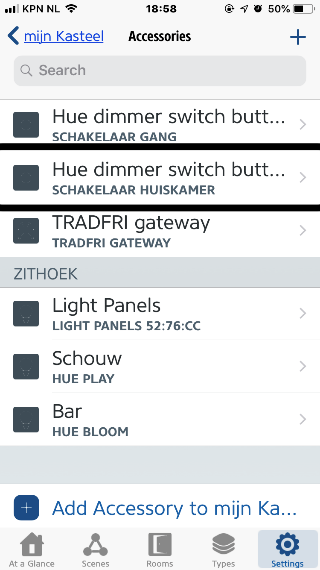
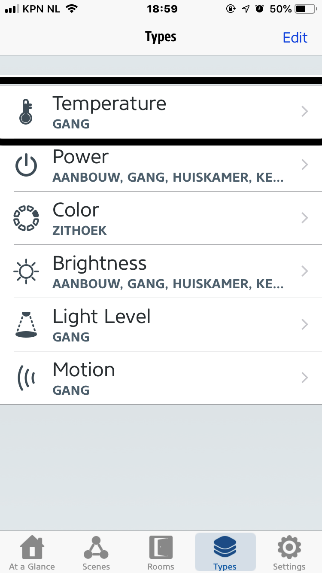
Situatie 4. Ben je het Engels niet machtig, dan zijn de apps van INNR, Ikea Trådfri en Philips Hue de Nederlandse opties. Ze zijn allemaal goed toegankelijk. Dat geldt ook voor de Woning-app van Apple.
Resultaten van de test
We hebben dus verschillende winnaars in hun eigen gewichtsklasse, zullen we maar zeggen.
Ik heb op diverse onderdelen getest: gebruikersvriendelijkheid, installatie, toegankelijkheid, compatibiliteit, benodigde apparatuur en prijs. Van ieder onderdeel volgt nu de samenvatting hoe de betreffende smartplugs hebben gepresteerd.
Gebruiksvriendelijkheid en installatie
Welke app heb ik nodig?
Om de stekkers te kunnen gebruiken, moet je ze eerst configureren met een app.
Vreemd genoeg heeft niet iedere app in de Play store of App store dezelfde naam als de stekker of de naam van de fabrikant.
Om je het uitpluizen te besparen vind je in de overzichtslijst, eerder in dit artikel van de stekkers, de juiste naam van de bijbehorende app.
Moet ik registreren?
Privacyoverwegingen, gebruikersgemak en toegankelijkheid kunnen redenen zijn om je liever niet te moeten registreren. Bij Ikea Trådfri en de Eve is registratie niet nodig om de stekkers te kunnen gebruiken.
Bij de andere stekkers is registratie met je e-mailadres bij de leverancier of app wel noodzakelijk, tenzij je Osram of INNR gebruikt met de Philips Hue-app in plaats van het 'eigen merk'.
Installeren
Wanneer je een stekker al dan niet via een bridge aan het netwerk hebt gekoppeld, moet je hem installeren door hem met de bedrijfseigen app een naam te geven. De stekker is dan in principe al te bedienen. Daarna kun je de stekker aan een ruimte koppelen en desgewenst verder programmeren door tijdschema’s of scenes aan te maken. Dat laatste kan soms ook met een platform-app zoals Google Home of de Woning-app.
Alle geteste stekkers zijn in principe zelfstandig te installeren. Mocht je echter niet zeker van je kunnen zijn, is het aan te raden hulp in te schakelen om die eenmalige actie uit te voeren. Maar misschien ben je zoals ik en heb je er graag een middag frustratie voor over om achteraf te kunnen zeggen: "Heb ik toch maar zelf gedaan!".
Om toch een idee te geven welke stekkers dan het eenvoudigst te installeren zijn, dan scoren de Ikea Trådfri, de Eve, de TpLink en de Wendi uitermate goed en bij gebruik van Philips Hue zijn daar ook de INNR en de Osram aan toe te voegen.
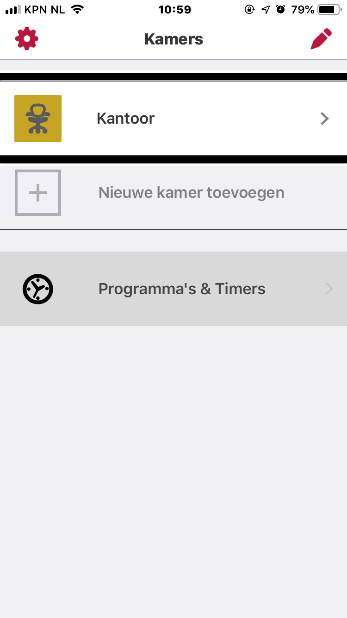
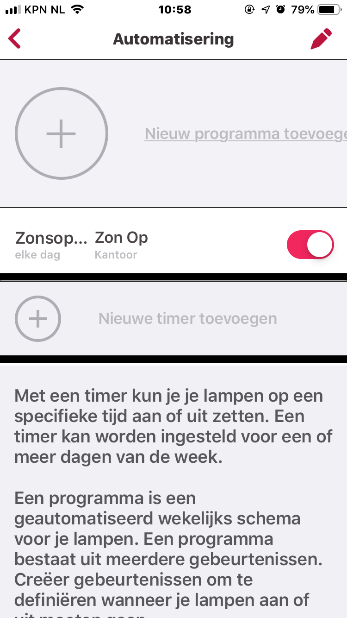
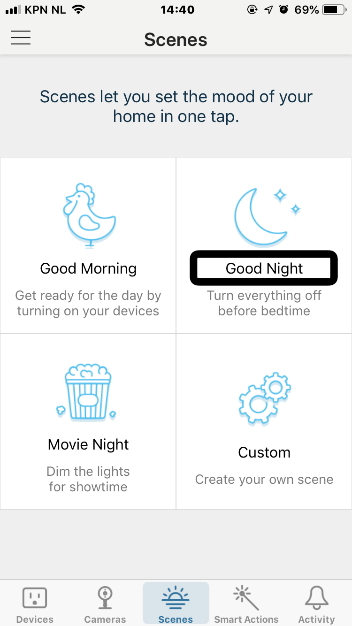
App-toegankelijkheid en compatibiliteit
De apps variëren in toegankelijkheid. Ik heb met name gekeken of je de app kunt gebruiken voor installatie en verdere programmering als je van een schermuitlezer afhankelijk bent. Merk daarbij verder op dat je eigen vaardigheid en soms ook het begrijpen van de Engelse taal mee bepalen hoe makkelijk je een app kunt gebruiken.
De Eve-app is het meest toegankelijk, waarschijnlijk omdat die volledig geijkt is op Apple en daardoor goed samenwerkt met VoiceOver. Alle onderdelen worden correct uitgesproken door VoiceOver. Op de tweede plaats komt de Ikea Home Smart-app. Hij deelt die plaats met de Philips Hue-app, mocht je die bij de INNR-stekker of Osram-stekker willen gebruiken.
Het brons gaat naar de INNR-app. Daar is wellicht niet alles benaderbaar, of is in het begin niet alles even duidelijk, maar uiteindelijk is alles ook met schermuitlezer te bedienen.
Daarna volgen de TpLink met de Kasa Smart-app, en de Wendi met de Seetime smart-app (die toont een Chinese titel in de app store). Na installatie is alles met de schermuitlezer weliswaar benaderbaar en wordt alles uitgesproken, maar de beperking in die apps ligt hem vooral in de aanmaak van tijdschema’s of scenes. Die tabbladen zijn zeer onoverzichtelijk en niet gebruiksvriendelijk te noemen.
Op de laatste plaats komt de Dtronic met de Ewelink-app. Die is slecht tot niet toegankelijk, er is geen mogelijkheid om in de instellingen te komen. Merk op dat die app als enige een trilfunctie heeft op het moment dat de smartplug in en uit wordt geschakeld.
Google Home en Apple Woning
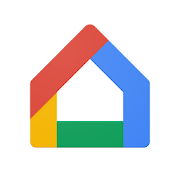

Ik heb in bovenstaande rangschikking alleen naar de bedrijfseigen apps gekeken. Maak je echter gebruik van een overkoepelend domotica-platform, zoals Google Home, dan kan de toegankelijkheid van de laagst geplaatste stekkers enorm verbeteren. Je installeert en bedient dan namelijk je stekkers met de Google Home-app die zeer goed toegankelijk is en ook goed kan samenwerken met Google Assistent.
Op moment van schrijven is het echter met Google Home nog niet mogelijk om tijdsschema’s en scenes aan te maken. Wil je dus je huis verder automatiseren en bijvoorbeeld met zonsondergang, op een vaste tijd of bij het verlaten van het huis je stekkers aan of uit zetten, dan zul je dat toch in de app van de stekker moeten doen of laten doen.
Met de Apple Woning-app kun je wel makkelijk en toegankelijk scenes en schema’s maken. Wil je daarvoor toch de bedrijfseigen app gebruiken, dan zijn ze zoals gezegd met Ikea Trådfri, Philips Hue en in INNR eenvoudig en toegankelijk te creëren. De andere apps geven problemen.
Benodigdheden en prijs
Bij sommige stekkers heb je aanvullende apparatuur, zoals sturingselementen of schakelaccessoires, nodig om ze te kunnen gebruiken. Die heb ik in de kosten meegenomen. Merk op dat de prijs kan fluctueren.
Dit betaalde ik ervoor:
Stekkers waarbij een bridge noodzakelijk is:
Ikea Trådfri: totaal 58 euro: stekker 10 euro, afstandsbediening 15 euro, Trådfri verbinding hub (bridge) 33 euro.
Osram: totaal 75 euro: stekker 25 euro, Lightify Gateway (bridge) 50 euro.
INNR: totaal 85 euro: stekker 30 euro, INNR bridge 55 euro.
Wil je een Philips Hue–bridge, dan betaal je ongeveer 55 euro.
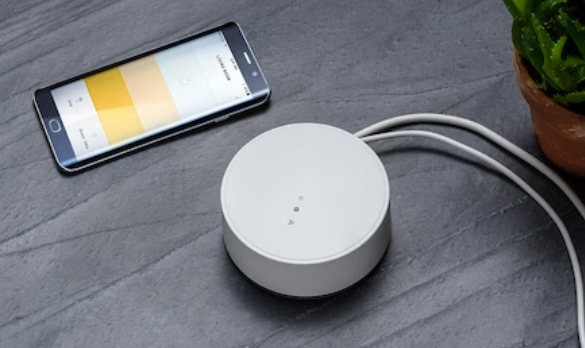
Stekkers die direct wifiverbinding maken:
Wendi: 15
euro
Dtronic: 15 euro
TpLink: 20 euro
Eve: 50 euro
Overige zaken
Als laatste wil ik nog drie zaken vermelden.
1. De Wendi-, de Dtronic- en de TpLink-stekkers gebruiken geen bridge en zijn rechtstreeks op je wifirouter aangesloten. Dat maakt ze weliswaar goedkoop maar wel storingsgevoeliger dan de andere stekkers, zeker als je ze op afstand van je wifirouter plaatst, bijvoorbeeld in een andere ruimte. Ook zul je in de app het wachtwoord van je wifinetwerk moeten invoeren. Bij de stekkers die een bridge gebruiken, is dat niet nodig, omdat de bridge al met een kabel aan je wifirouter hangt.
2. Alle stekkers, de INNR en de Ikea Trådfri uitgezonderd, zijn vrij groot waardoor ze de naastgelegen stopcontacten geheel of gedeeltelijk bedekken. Je kunt daar dus geen stekker of hooguit nog een platte stekker in stoppen.
3. De Ikea Trådfri-stekker heeft geen fysieke aan-uitknop op de stekker. Wil je hem zonder app of assistent uitschakelen, dan heb je de afstandsbediening nodig. Al kun je natuurlijk ook gewoon de stekker uit het contact trekken.
Op naar de toekomst
Je merkt wellicht dat een goede keus maken, meer behelst dan kijken
of een product goed of slecht werkt. Het advies dat ik daarom wil
geven is:
"Denk aan de toekomst!"
Voorkom dat
goedkoop duurkoop wordt en probeer zoveel mogelijk vooruit te
kijken. Ook al heb je voor sommige slimme stekkers extra
randapparaten nodig, op langere termijn kan dat een duurzamer en
voordeliger keuze blijken. Praktisch gezien is het verstandig om
alert te zijn of iets kan samen werken met De Apple Woning-app of
Google Home, of met het bestaande systeem dat je al in huis hebt.
Dat kan overigens ook van een ander merk zijn. Zo werkt de
goedkopere Google Home ook goed in een Apple huis.
Mijn eigen ervaring
Als laatste wil ik mijn persoonlijke ervaring van dit onderzoek als blinde gebruiker van dit soort apparaten delen.
Kort door de bocht: als het eenmaal werkte en ik had de logica van een systeem door, waren alle smartplugs (tot op zekere hoogte) goed te gebruiken.
Omdat ik de gebruiksvriendelijke Philips Hue en de Ikea Trådfri gewend ben en zowel De Apple Woning-app en Google Home in mijn eigen slimme huis gebruik, vond ik dat sommige smartplugs qua toegankelijke instelmogelijkheden veel te wensen over lieten. Het lijkt erop dat sommige leveranciers van producten snel een graantje lijken mee te willen pikken op de smarthomemarkt, wat zich uit in het leveren van niet goed doordachte producten. De vermelding dat je de stekker kunt koppelen aan De Apple Woning-app, kan dan bijvoorbeeld betekenen dat er een veelheid aan apps of toch een extra apparaat nodig is, dat de documentatie te wensen overlaat, internet geen informatie geeft of dat je bijna programmeerervaring moet hebben om het werkend te krijgen. Bij andere producten was ik na vijf minuten al lekker aan het testen met een heerlijk gevoel dat het toch zo gemakkelijk aan de praat te krijgen was.
Een en ander geeft maar aan hoeveel keuzes er te maken zijn in slimmestekkerland. Nu was mijn insteek natuurlijk om alles geheel zelfstandig en zonder hulp van derden te onderzoeken, met alle frustraties vandien. Ik hoop daarom dat dit artikel je mag helpen om door de bomen het bos te kunnen zien, om in te schatten wanneer hulp wenselijk is en om goed doordacht aan de slag te kunnen met je slimme huis.
Meer weten? Bekijk ook deze artikelen of video’s
Op het Kennisportaal van Visio vind je meer informatie over domotica en slimme apparaten in huis. Klik op de links om naar het artikel of de video te gaan.
Video’s van Stefan
Apple HomeKit met VoiceOver demo: https://bit.ly/2lD52Y9
Een slimme Hue lamp toevoegen in de Hue app met VoiceOver: https://bit.ly/2mz3fUe
Toegankelijkheid van de Hue app:https://bit.ly/2lFGI7T
De slimme thermostaat Tado: https://bit.ly/2l67yWE
Artikelen
Je huis slim maken, slim of niet: https://bit.ly/2Lccjsp
Apple TV, wat is het: https://bit.ly/2mCox39
Opmerking
Als je enkel lampen op afstand wilt bedienen, dan kun je in dit nummer meer info vinden in het artikel 'Slimme lampen: handig en toegankelijk?' van Hanneke Fehrmann-Posthuma.
Nieuw in iOS 13, iPadOS 13 en WatchOS 6
Herman Evers en Jesse Wienholts, Koninklijke Visio
Wat brengen de updates voor slechtziende en blinde gebruikers?
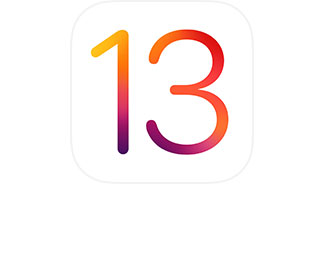
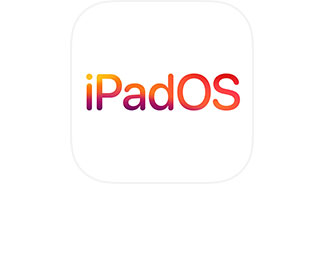

Voor blinde en slechtziende gebruikers is er een groot aantal vernieuwingen te vinden in de nieuwe besturingssystemen voor iPhone, iPad en Apple Watch. iOS 13 en WatchOS zijn sinds 19 september beschikbaar voor het grote publiek. De iPad volgde op 30 september met een eigen besturingssysteem, iPadOS. Ook heeft toegankelijkheid een prominentere plaats gekregen binnen de instellingen-app. Je hoeft nu niet eerst naar 'Algemeen' te navigeren om je toegankelijkheidsinstellingen te bereiken of aan te passen, maar je kunt die nu direct binnen het hoofdscherm van het instellingenmenu vinden.
In het eerste gedeelte van dit artikel willen wij een aantal belangrijke wijzigingen en verbeteringen voor slechtziende en blinde VoiceOver-gebruikers de revue laten passeren. In het tweede gedeelte beschrijven wij de belangrijkste vernieuwingen en verbeteringen voor slechtzienden die de iPhone, iPad of Apple Watch visueel gebruiken.
Opmerking: Na installatie is er geen eenvoudige weg meer terug naar de eerdere versie van het besturingssysteem. Houd er rekening mee dat in een eerste versie problemen kunnen zitten die voor jou grote gevolgen kunnen hebben. Niet alleen Apple maar ook app-ontwikkelaars hebben tijd nodig om de software te stroomlijnen met het nieuwe besturingssysteem.
voor VoiceOver-gebruikers (iOS en iPadOS)
1. Aanpassen van commando’s en gebaren
Het is vanaf nu mogelijk om de gebaren die je gebruikt om VoiceOver te besturen, aan te passen. Je kunt de functie van bestaande gebaren veranderen en je kunt nieuwe gebaren toewijzen. Het is mogelijk de gebaren een VoiceOver-functie te geven, ook kunnen er systeemfuncties aan gebaren gekoppeld worden. Dat kan handig zijn voor gebruikers van nieuwere iPhones en iPads die geen thuisknop hebben. Zo kun je bijvoorbeeld zelf veegbewegingen maken om het bedieningspaneel, het berichtenscherm of de app-kiezer te activeren.
Ook kunnen nu Siri-opdrachten via gebaren uitgevoerd worden.
Behalve touchscreengebaren kunnen ook toetsenbordsneltoetsen en braille-invoercommando’s aangepast worden.
Voor meer informatie en hoe je dat instelt, ga naar https://bit.ly/2Vv5YLz.
2. Gegevensbegrip
In de rotor is vanaf iOS 13 een nieuwe functie te vinden als er een grafiek op het scherm staat. Via die functie met de naam 'gegevensbegrip', kun je een beschrijving krijgen van de grafiek in spraak of audio. Dat werkt in alle Apple-apps waar grafieken in staan; ook zal die functie opengesteld worden voor ontwikkelaars.
3. Meer controle over geluiden
In iOS 13 is het mogelijk geluiden afzonderlijk aan en uit te zetten. Zo kun je bijvoorbeeld de geluiden als je iets aan klikt, uitzetten, terwijl de andere geluiden aan blijven staan. Op de nieuwste iPhones is er ook haptische feedback toegevoegd. Je iPhone geeft dan korte trillingen bij verschillende VoiceOver-interacties.
4. Activiteiten
Met 'Activiteiten' kun je meerdere VoiceOver-instellingen als één geheel definiëren. Je kunt een activiteit activeren met de rotor, automatisch wanneer je een app opent of wanneer VoiceOver een specifiek soort onderdeel in de interface tegenkomt. Zo kun je bijvoorbeeld bij het openen van een Engelstalige app automatisch de taal en stem wijzigen, de spreeksnelheid verlagen, de brailletabel wijzigen en interpunctie hoger zetten.
5. Brailletabellen
iOS 13 en iPadOS 13 zijn gunstige releases voor braillegebruikers. Er zijn Liblouis-brailletabellen toegevoegd, zodat er meer brailletabellen beschikbaar zijn om uit te kiezen. Daarnaast is er in de rotor een nieuwe optie toegevoegd om snel tussen de ingeschakelde brailletabellen te kunnen wisselen. Die optie werkt vergelijkbaar met de taalinstelling.
6. Verbeteringen in bluetoothaudio
Eerder sprak VoiceOver bij gebruik van een bluetoothspeaker vaak door de muziek heen. Vanaf iOS 13 is dat niet langer het geval. Bij sommige bluetoothspeakers zal VoiceOver door de iPhone blijven spreken als je muziek aan het luisteren bent via de speaker. Dat werkt dus helaas niet bij alle bluetoothspeakers. Ook blijft VoiceOver wel door bluetoothoortjes en -koptelefoons spreken.
7. Ondertitelpaneel
Vanaf iOS 13 en iPadOS 13 is er een ondertitelpaneel aanwezig. Dat laat visueel de tekst zien die VoiceOver uitspreekt.
8. Haptic en 3D Touch
Acties die je met 3D touch (harder drukken) en Haptic Touch (langer indrukken) kunt uitvoeren, zijn nu ook via de rotor beschikbaar, zodat je die ook op oudere iPhones en de iPad die niet van Haptic en 3D-touch voorzien zijn, kunt uitvoeren. Via de rotoroptie 'Handelingen' kun je met een veegbeweging het contextmenu activeren en een keuze maken uit de mogelijkheden en opties die van toepassing zijn op de betreffende applicatie of map. Via die optie kun je ook applicaties verplaatsen of verwijderen.
Nieuw voor VoiceOver-gebruikers (WatchOS)
9. Apple Watch: nu ook Siri-stem voor VoiceOver
In de instellingen van VoiceOver kun je op de Apple Watch nu ook de Siri-stem activeren. In plaats van Xander compact gebruikt VoiceOver dan de stem van Siri om te spreken. Om die stem te downloaden moet de Apple Watch op de oplader liggen. Het is helaas niet mogelijk om de hoge kwaliteitstem van Xander of Claire te kiezen.
10. Apple Watch: voelbare en hoorbare tijd
Het is mogelijk om de tijd op te vragen door trillingen. Vanaf WatchOS 6 is er onder 'Toegankelijkheid' een extra functie toegevoegd waarmee de snelheid van die voelbare tijd aangepast kan worden.
Heb je VoiceOver uitgeschakeld, dan krijg je toch de mogelijkheid om de tijd uit te laten spreken. Dat kun je laten doen door een paar seconden twee vingers op het scherm te leggen, waarna de tijd wordt uitgesproken.
Daarnaast is er nu de mogelijkheid om iedere 15, 30 minuten of op het volle uur een trilling te voelen en geluid te horen. Dat kan handig zijn je om tijdsbesef te verbeteren.
Nieuw voor visuele gebruikers (iOS en iPadOS)
Voor slechtzienden die de iPhone, iPad of Apple Watch visueel gebruiken, zijn ook een groot aantal vernieuwingen en verbeteringen doorgevoerd.
11. Donkere modus
We hebben er lang op moeten wachten, maar in de nieuwe versies van iOS en iPadOS is de donkere modus eindelijk daar. De donkere modus geeft voor vele visuele gebruikers een rustiger beeld. In het verleden moesten we gebruik maken van slim omgekeerd of klassiek omgekeerd. Nadeel daarvan was dat die opties van invloed waren op de gebruikte kleuren. Zo werd de kleur rood opeens blauw en omgekeerd, hetgeen door velen als irritant werd ervaren.
Het wisselen tussen lichte en donkere modus kan op verschillende manieren. Het kan bijvoorbeeld via de activeringsknop, het bedieningspaneel of via de Siri- opdracht: "Donkere modus aan" en "Donkere modus uit". Ook kan de donkere modus automatisch of op zelf in te stellen tijdstippen in- en uitgeschakeld worden.
Veel ontwikkelaars (maar helaas nog niet allemaal) hebben hun apps al geschikt gemaakt voor donkere modus.
12. Nieuw thuisscherm op de iPad
Het beginscherm voor de iPad is ook verbeterd en vernieuwd. Zo kun je in iPadOS 13 ervoor kiezen om (naast het Dock) 20 of 30 apps of mappen op het thuisscherm weer te geven. Het is natuurlijk logisch als je kiest voor 20 stuks, dat dan de icoontjes groter weergegeven worden. Kies je echter voor 30 stuks, dan heb je ook de mogelijkheid om het widgetscherm (de 'Vandaag'-weergave) standaard op het thuisscherm te laten weergeven. Daardoor worden de icoontjes echter nog kleiner.
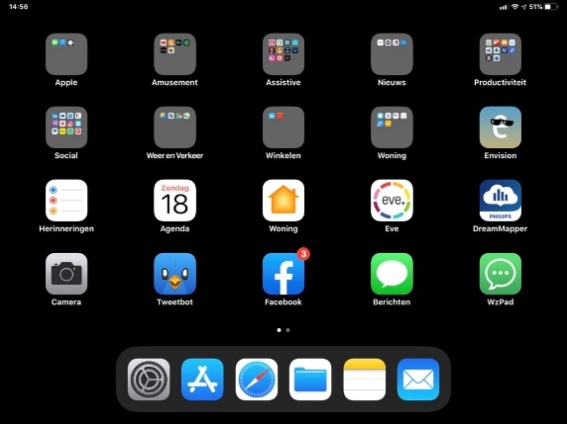
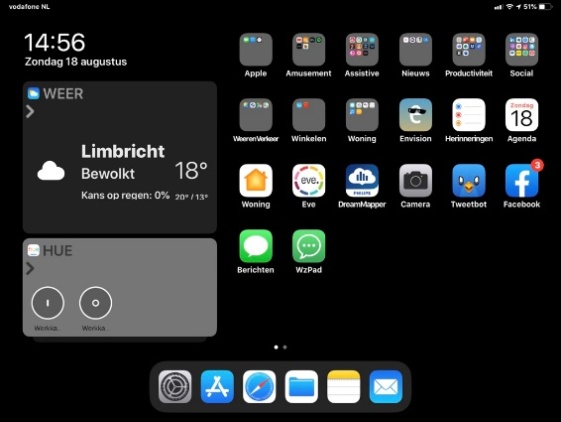
Beginscherm met 20 iconen versus 30 iconen-weergave met widgetscherm
13. Spraakregelaar
De optie 'Spreek scherm uit' is uitgebreid en heeft de naam 'Spraakregelaar' gekregen. Met die kleine verplaatsbare regelaar op het scherm, kun je snel toegang krijgen tot de opties 'Spreek scherm uit' en 'Spreek bij aanraking'. Dat laatste houdt in dat je nu zelf kunt aangeven vanaf welke plek je wilt laten voorlezen. Een mooie verbetering voor gebruikers die de iPhone en iPad visueel gebruiken maar toch soms willen terugvallen op spraakuitvoer. Kleur en doorzichtigheid van de regelaar zijn in te stellen.
14. Zoomregelaar
De Zoomregelaar heeft ook een vernieuwing ondergaan. Zo kunnen nu de functies, die geactiveerd worden na 1, 2 of 3 keer tikken op de Zoomregelaar, zelf gekozen worden. Naast de mogelijkheid om in te zoomen, kan nu ook gekozen worden voor de optie 'Spreek bij aanraking'. Na het activeren van de optie 'Spreek bij aanraking', worden alle onderdelen, totdat je de vinger van het scherm tilt, onder je vinger uitgesproken.
15. Vernieuwde en sterk verbeterde 'Bestanden'-applicatie
De 'Bestanden'-app is royaal 'op de schop gegaan', en is opeens met zijn vernieuwingen en mogelijkheden 'volwassener' geworden en kan zich nu meten aan zijn concurrenten Dropbox of OneDrive. Zo is er de mogelijkheid om de mappen en bestanden op soort te sorteren. Ook kun je via 3D Touch het contextmenu oproepen met daarin vele bewerkingsmogelijkheden voor bestanden en mappen, en kunnen zelfs zip-bestanden gemaakt en uitgepakt worden. Het is nu ook mogelijk om USB- sticks of externe harde schijven (met Apple-verloopstukje) aan te sluiten en uit te lezen. Je kunt dan bijvoorbeeld bestanden, muziek of video’s bekijken of beluisteren of kopiëren naar de bestanden-app op je apparaat, en vice versa.
De bestanden-app is goed toegankelijk met VoiceOver.
16. Dictafoon nu ook op de iPad en de Apple Watch
Velen hebben een app als 'Just Press Record' gekocht om ook te kunnen dicteren op de iPad of de Apple Watch. De nieuwe versies van WatchOS en iPadOS brengen de standaard dictafoonfunctie nu ook naar de Watch en iPad. Natuurlijk worden de audio-opnames gesynchroniseerd tussen alle Apple-apparaten die je gebuikt, en is de dictafoonfunctie toegankelijk met VoiceOver.
Nieuw voor visuele gebruikers (Apple Watch)
17. Apple Watch: grotere iconen en grotere tekst in lijstweergave
Bij het indrukken van de digitale kroon op de Apple Watch kun je kiezen uit een raster- of lijstweergave. Voor slechtzienden is de lijstweergave de meest prettige voor wat betreft leesbaarheid. Die leesbaarheid wordt verbeterd doordat de icoontjes en de tekst nu groter weergegeven worden.
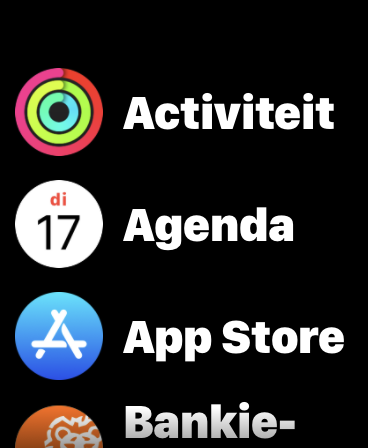
Vragen over dit artikel?
Mail naar helpdeskictvragen@visio.org of bel 088 585 56 66.
Meer artikelen vind je op kennisportaal.visio.org
Koninklijke Visio is een expertiseorganisatie voor blinde en slechtziende mensen. https://visio.org
Kindle Oasis, een e-reader die voorleest
Els Verra, Koninklijke Visio
Eindelijk is er dan een e-reader op de markt die boeken kan voorlezen, maar ook blind te bedienen is: de 'Kindle Oasis 9de generatie 7 inch' is uitgerust met een heuse schermuitlezer. Goed nieuws voor mensen die blind of slechtziend zijn, maar gaan we die nu allemaal aanschaffen? Vooralsnog zitten er nog wel een aantal haken en ogen aan. Lees verder.
Vergroting en spraak
De 9de generatie 7 inch Kindle Oasis-e‑reader komt met een aantal toegankelijkheidsopties die nog niet te zien zijn bij andere e-readers. Bij de meeste e‑readers kun je wel het lettertype en de lettergrootte aanpassen. Zo ook bij deze e‑reader. Instellingen zijn per boek aan te aanpassen voor lettertype, lettergrootte, regelruimte, uitlijning en marges. Ook kun je kiezen of je liever leest in portret- of landschapsinstelling. Bij de instellingen vind je echter ook speciale instellingen voor toegankelijkheid en daar kun je de standaardinstellingen voor de paginalay-out en schermvoorkeuren wijzigen in 'groot'. Daardoor hoef je niet voor elk boek apart de weergave-instellingen aan te passen. Je kunt de instellingen apart maken of voor een thema kiezen. Een van de thema’s is Low Vision. De letters van het boek zijn dan groot en vet.

Instellingen voor Low Vision
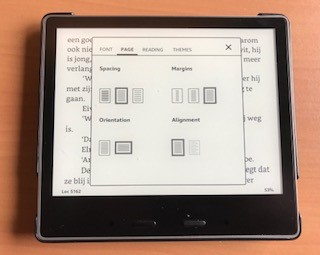
Lezen in portret- of landschapsmodus
Ook kan deze e‑reader de kleuren omkeren, maar het meest spectaculair is toch wel de VoiceView Screen Reader. Zoals bij TalkBack of VoiceOver, de schermuitlezers van Android of Apple, kan VoiceView Screen Reader de knoppen en andere onderdelen op het scherm voorlezen en kun je met veegbewegingen navigeren.
Aan de slag met de schermuitlezer
Om VoiceView te kunnen gebruiken, moet je wel wat moeite doen. Zo
uit de doos is er niet standaard een stem geïnstalleerd. Die
kun je wel downloaden op deze pagina op de
website
van Amazon https://www.amazon.com/gp/help/customer/display.html?nodeId=202199580.
Op die site kun je het audiobestand voor VoiceView op je computer downloaden. Je moet daar kiezen uit een lijst met downloadinks voor verschillende typen e‑readers. Zelf moest ik wel even zoeken om in de lijst de juiste link te vinden, maar daarna is het downloaden zo gebeurd.
Je sluit je Kindle aan met de bijbehorende kabel en je sleept (of knipt en plakt) het bestand naar je Kindle. Koppel de e‑reader op een veilige manier af, nadat je zeker weet dat het bestand is overgezet en herstart de Kindle door de aan-uitknop 20 seconden ingedrukt te houden.
Nu kun je bijna de VoiceView Screen Reader gebruiken. Wat je nog moet doen, is de bluetooth-headset aansluiten.
De werking van VoiceView is vergelijkbaar met de werking van TalkBack of VoiceOver. Zo ga je met een korte veegbeweging van links naar rechts of van rechts naar links naar het volgende of vorige menuonderdeel. Houd er rekening mee dat een e‑inkscherm iets trager reageert dan het scherm van een smartphone of tablet. Om een menuonderdeel te activeren, dubbeltik je met één vinger. De hele tekst laat je voorlezen door naar beneden en naar rechts te vegen. Je schrijft als het ware een grote L op het scherm. Met de omgekeerde L, naar beneden vegen en naar links, ga je naar het vorige onderdeel. Het is ook mogelijk om een woord te laten spellen of om per woord te lezen. Met één tik van je vinger stopt het voorlezen. Een ononderbroken veeg naar boven en naar beneden geeft je de optie om per woord of per letter te lezen. Vervolgens veeg je van links naar rechts en je woord wordt gespeld of per letter voorgelezen. Tik je dubbel boven in het scherm, dan vind je de verschillende menuonderdelen waaronder de instellingen, de winkel, de zoekknop en een knop naar Goodreads. Dat is een lezerscommunity gelieerd aan Amazon.
Nog een geweldige optie van deze e‑reader is de mogelijkheid om audioboeken met Audible te beluisteren. Audible is de app waarmee je luisterboeken van Amazon kunt afspelen. Dat geeft je de mogelijkheid om een boek zowel in lettervorm als luisterboek te lezen. Heb je zowel het luisterboek als het e‑book gedownload, dan kun je verder lezen waar het luisterboek stopt en omgekeerd. Dat wordt whispersync genoemd. Je moet dan wel beide boeken gekocht hebben, het e‑book in de Kindle Store en het audiobook in de Audible Store. Beide zijn van Amazon. Ook moet je ervoor zorgen dat zowel je Kindle Store, waar je Amazonaccount aan gekoppeld is, overeenkomt met het land waar je je Audibleaccount hebt. Audible heeft helaas geen Nederlandstalige luisterboeken. Het is vooral handig voor degene die veel Engels, Duits of Frans willen luisteren.
Whispersync werkt ook als je verschillende apparaten gebruikt. Luister je bijvoorbeeld naar het luisterboek op je iPhone, dan kun je thuis verder lezen op je e‑reader.

Geïnverteerde kleuren in landscapemodus
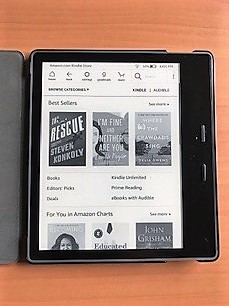
Zowel de Kindle als Audible Store zijn zichtbaar
Dit missen we nog!
Een Kindle-e‑reader ondersteunt de volgende formaten Kindle Format 8 (AZW3), Kindle (AZW), txt, pdf, MOBI, PRC natively; HTML DOC, DOCX, JPEG, GIF, PNG, PMP en het Audible audio format (AAX). Dus niet het in de rest van wereld geaccepteerde formaat e‑Pub. Dat is een groot nadeel.
Ook kun je een e-book dat je leent uit de bibliotheek, niet lezen op een Kindle-e‑reader omdat je door de beveiliging het boek niet kunt omzetten naar een geschikt bestandsformaat. Datzelfde geldt voor boeken die je in andere webwinkels dan Amazon koopt met een DRM-beveiliging.
Tegenwoordig worden e‑books vaak beveiligd met een digitaal watermerk. Die boeken kun je wel overzetten naar een bestand dat ondersteunt wordt door Kindle. Als je dat blind wilt doen, is de enige toegankelijke manier die ik heb gevonden met de gratis converteerservice van Robotekst. Je stuurt dan een mail naar converteer@robobraille.org en je krijgt het aangepaste bestand na enkele uren via de mail terug. Het bestand op de e‑reader krijgen, is daarna eenvoudig. Je kunt het via de mail naar jouw persoonlijke Kindle-adres sturen.
Fijn denk je. Nu kan ik eindelijk mijn boek laten voorlezen. Helaas zul je er waarschijnlijk niet veel van verstaan. De stem die je bij Amazon hebt gedownload voor de VoiceView Screen Reader spreekt alleen Engels.
Kindle Oasis met VoiceView, voor wie?
De 'Kindle Oasis 9de generatie 7 inch' komt met een volledige schermuitlezer en is daarmee de eerste e‑reader die toegankelijk is voor wie geheel van spraakuitvoer afhankelijk is. Het installeren van de stem vonden we echter wel behoorlijk ingewikkeld, daar heb je mogelijk hulp bij nodig van een goedziende handige computerhulp. Ook voor wie boeken zowel wil kunnen lezen als luisteren, is dat een mooie ontwikkeling. Voorlopig ben je echter nog gebonden aan de Engelse taal en het aanbod bij Amazon of Audible en dat maakt de mogelijkheden voor de Nederlandse markt op dit moment nog beperkt.
Deze e‑reader kost rond de 300 euro. Voor wie is die relatief hoge prijs het dan waard?
Voor klanten van Amazon die Engelstalige boeken willen lezen en/of luisteren, kan het zeker de moeite waard zijn. De e‑reader heeft heel goede toegankelijkheidsopties en de mogelijkheid om er ook luisterboeken mee te beluisteren. Hij is licht en handzaam.
Ook klanten van Amazon die boeken in het Nederlands of andere niet-Engelse talen willen lezen, kunnen daar een fijne e‑reader aan hebben. Letters, marges en regelafstand kunnen worden vergroot en worden aangepast. Je kunt de kleuren inverteren en lezen in landscape of portretmodus, maar een boek laten voorlezen gaat niet lukken. We verwachten ook niet dat dat binnenkort zal gebeuren.
Voor lezers die e‑boeken kopen in Vlaamse en Nederlandse webwinkels, zijn er goedkopere en eenvoudigere alternatieven. Want bij deze e‑reader zul je eerst moeite moeten doen om het boek om te zetten naar het juiste bestandsformaat. Daarna kun je wel van de uitgebreide visuele toegankelijkheidsopties gebruik maken.
Voor lezers die boeken lezen met een DRM-beveiliging zoals bijvoorbeeld de boeken die je kunt lenen uit De Bibliotheek, is deze e‑reader niet geschikt.
In juli 2019 is er een nieuw model verschenen waarbij ook de kleurtemperatuur van de verlichting van het e‑paperscherm in te stellen is voor een warmer beeld. Die is nog niet in Nederland verkrijgbaar.
Op naar e‑readers met volwassen toegankelijkheid
Zoals gezegd: deze e‑reader is nog niet ideaal, maar de ontwikkelingen gaan de goede kant op. Op moment van schrijven zijn er ook andere fabrikanten gesignaleerd die een e‑reader met spraak op de markt brengen. We houden het in de gaten!
De auteur van dit artikel mailen?
Praktijktest: Blindshell en Minivision
Marco in ’t Veldt, Koninklijke Visio
Visio testpanel test twee telefoons voor visueel beperkte personen

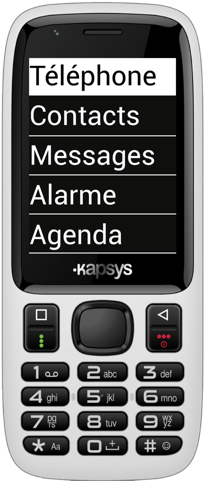
De smartphone is voor veel slechtziende en blinde mensen inmiddels een onmisbaar hulpmiddel geworden, bijvoorbeeld omdat je hem met spraak kunt bedienen. Maar niet iedereen wil een smartphone. Een belangrijk deel van de cliënten van Koninklijke Visio bestaat uit ouderen, die pas op latere leeftijd slechter zijn gaan zien. Veel mensen uit die groep vinden een smartphone te moeilijk in het gebruik. Zij willen wel graag mobiel bellen, maar met een toestel dat zo simpel mogelijk is en dat instinctief te bedienen is.
Er zijn nu twee nieuwe telefoons op de markt die zich op die doelgroep richten, de Blindshell en de Minivision. Ze ogen als ouderwetse mobieltjes en hebben alleen de meest noodzakelijke knoppen voor de bediening. Het belangrijkste verschil met de mobieltjes van vroeger is het gebruik van spraakbediening. Ook kun je notities en sms-berichten inspreken die door de telefoon worden omgezet in geschreven tekst.
Hoe goed zijn die twee telefoons? Online zijn al diverse tests te vinden, maar die zijn uitgevoerd door ervaren technici. Ook staan er uitgebreide handleidingen op internet. Maar wat vinden de mensen, voor wie de Blindshell en de Minivision bedoeld zijn, er zelf van? Zijn die mobieltjes echt zo bruikbaar als je zou mogen verwachten? En welke van de twee telefoons is de beste?
Dat willen we bij Koninklijke Visio weten van experts. Van mensen dus die zelf slechtziend of blind zijn.
De verwachtingen van het testpanel
Daarom zitten er op een woensdagochtend vier mensen in lokaal 95 van Visio Haren: drie ervaringsdeskundigen en Marco die ze namens Visio ondersteuning biedt bij de test. Ze vinden dat ze gewoon gemakkelijk willen kunnen bellen. "En appen, want dat doet iedereen."
Voor hen liggen twee doosjes: de luxe verpakkingen van de Blindshell en de Minivision. Visio heeft de simkaart en de batterij er alvast in gedaan. Ja, een beetje vals spelen, maar goed, dan kun je meteen beginnen. Want probeer maar eens als slechtziende of blinde een simkaartje in een telefoon te prutsen, dat lukt veel goedziende mensen al niet.
De belofte van Blindshell
De BlindShell Classic is een mobiele telefoon met Nederlandse spraakweergave en stembediening. Het toestel is voorzien van een verlicht toetsenbord met witte cijfers op zwarte toetsen en een beeldschermpje. De website van de producent belooft heel wat. Zo lezen we dat de bediening eenvoudig zou moeten zijn dankzij de ingebouwde spraak, het toetsenbord en de stembediening. Ook lezen we op de website dat de bediening intuïtief is en dat je binnen 30 minuten uitgezocht hebt hoe hij werkt.
Het testteam aan de slag
Epke is blind en iPhonegebruiker. Hij gaat er als eerste mee aan de slag. De twee anderen - Anneke en Geert - denken mee. Anneke is slechtziend en sinds kort in het bezit van een smartphone. Geert is trouwe gebruiker van een heel ouderwets mobieltje. Gaat uw gang dame en heren!
Na enig gerommel lukt het Epke om de telefoons uit de verpakking te krijgen. Ervaren vaardige vingers verkennen de knoppen ... en komen er niet uit. "Hoe zet je hem aan?" vraagt Epke na een tijdje al enigszins moedeloos, als het met veel gezoek niet lukt om de Blindshell te starten. Marco leest in de handleiding dat dat moet met de 'terugknop.' Maar waarom zet je een apparaat aan met de terugknop? En belangrijker: waar zit die knop? De drie komen er niet uit. Marco ziet het wel meteen: hij herkent het rode telefoonsymbooltje. Dat moet hem zijn! Maar hoe kom je daar achter als je blind bent? Niet dus, behalve als je de uitgebreide handleiding bestudeert.
Als de Blindshell eenmaal aangezet is, begint de rest van de zoektocht. De verpakking van de Blindshell belooft een intuïtieve bediening. Dus wordt er heel wat door knoppen heen gescand en gerommeld. Het levert niets op. Het systeem achter de knoppen blijkt voor alle drie niet te doorgronden. Sterker nog: "Is er wel een systeem?", vragen ze zich hardop af. Dus terug naar de gebruiksaanwijzing.
Anneke heeft als slechtziende wel wat aan het scherm waarop diverse symbolen groot en duidelijk te zien zijn. Ze probeert de Agenda, terwijl Epke ondertussen snel op zijn smartphone een gebruiksaanwijzing voor de Blindshell zoekt. Daarna wil ze appen. "Oh, dat kan niet? Maar hij heeft toch internet?" Ja, maar geen WhatsApp, wel e-mail en sms. Als Anneke er verder niet uitkomt, geeft ze het toestel aan Geert.
"Ik wil bellen", zegt Geert. Na veel gepruts lukt het Geert om te bellen. "Hoe heb je dat gevonden?", willen de anderen meteen weten, maar dat weet Geert inmiddels zelf ook niet meer. Geert: "En het gekozen nummer verschijnt wel op het scherm, maar hij leest het niet voor, dus daar heb ik niets aan." Geert probeert het nog eens, nu via de spraakbediening die met gezamenlijke inspanning gevonden is. Je komt er namelijk alleen achter als je de gebruiksaanwijzing leest.
Het gebruik van de spraakbediening kost Geert veel moeite. Epke neemt het over. Epke probeert het eerst vriendelijk, dan minder vriendelijk maar wel duidelijker. En nog enkele keren met in zijn stem een merkbare toename van stress. Telkens antwoordt de telefoon "Ik verstond de opdracht niet." Dat is vervelend, maar er is iets wat het nog vervelender maakt: de stem. De ingeblikte vrouwenstem klinkt 'snijdend en hard,' vindt Epke. "Geef mij Claire van de iPhone maar", oordeelt hij, en de rest deelt zijn mening. Ze vinden de stem zelfs zo vervelend dat ze eigenlijk geen zin hebben om het verder uit te proberen. Toch zetten ze dapper door.
"Hoe zit het met dat inspreken van teksten?" wil Geert weten. Eerst dist hij een paar smakelijke voorbeelden op van hoe de computer hem ooit verkeerd verstond.
Anneke probeert het inspreken van een notitie. "Hallo ik ben Anneke!" Na een tijdje denken, verschijnt de tekst in beeld en de Blindshell kan hem goed voorlezen. Ook een langer bericht wordt goed in tekst omgezet. Anders gaat het met het woord 'glaucoombijeenkomst'. Dat is geen alledaags woord en de meeste smartphones zullen het niet kennen. De Blindshell is geen uitzondering en verbastert het tot 'Duplocollbijeenkomst'. Goed bedoeld, maar we hebben ook geen idee wat een 'duplocoll' zou kunnen zijn. Eigenlijk is niet duidelijk waarom het apparaat Annekes stem überhaupt eerst omzet in een test en weer terugleest met alle kans op fouten. Is het niet handiger om Annekes stem direct als geluidsbestand op te slaan en af te spelen, zonder die omzetting naar geschreven tekst er tussen, net zoals dat bij WhatsApp kan? Dat blijkt echter niet te kunnen.
De Blindshell heeft zeker nog een aantal mogelijkheden, maar na een uur zijn de verwachtingen over het apparaat dusdanig gedaald, dat niemand van het team nog zin heeft om hem verder te testen.
Nummer 2: de Minivision
Dan komt nu nummer twee uit de doos: de Minivision. De gebruiksaanwijzing van 47 pagina’s ligt klaar, maar blijkt niet nodig. Geert gaat meteen aan de slag. De oplader is in ieder geval gemakkelijk aan te sluiten. De stekker werkt met een magneetje: dichtbij de telefoon houden op de juiste plek en: klik! Alsof hij zichzelf aansluit. Ook het aanzetten levert geen problemen op.
De MiniVision is een Nederlandssprekende gsm voor blinden, slechtzienden en senioren. Uitgevoerd in een witte kleur met zwarte verlichte toetsen en witte cijfers. Het display is aan te passen in diverse contrasten en lettergroottes.
De belangrijkste functies van de MiniVision zijn bellen en sms’en. Daarnaast bevat de MiniVision nog een paar handige dingen zoals een rekenapparaat, alarm, kalender, FM-radio en een kleurenherkenner met uitspraak. Het telefoontoestel kan alles voorlezen wat er op het scherm wordt getoond. Je kunt ook met je stem toepassingen openen en gebruiken.
Geert is weer concreet: "Ik wil bellen". En warempel, dat lukt meteen. En hij weet ook nog hoe hij het deed. Niet zo gek, want bij de Minivision zitten alle knopjes logisch zoals je zou verwachten. Het apparaat lijkt qua indeling precies een oud Nokia-telefoontje zoals iedereen nog wel kent. Epke valt meteen voor de nieuwe damesstem: "Deze is veel prettiger!" De anderen aan tafel zijn het weer unaniem met hem eens. Meteen wordt de kleurherkenner ingeschakeld. Nu klinkt de vrouwenstem nog zwoeler. Waar niet-slechtziende mensen rood, wit, blauw zien, herkent de dame in de telefoon 'intens roze, lichtblauw en ultramarijn'. Misschien niet helemaal correct, maar wie kan daar over vallen als het zo poëtisch wordt gebracht? De handleiding vertelt ook eerlijk dat kleuren niet altijd goed kunnen worden herkend.

De andere opties worden snel getest. Dat kan doordat de menustructuur simpel is en precies zoals je zou verwachten. Je scrollt gewoon naar boven of beneden door het menu heen en drukt dan op de grote vierkante OK-knop om je keuze te maken. Ondertussen worden alle menufuncties voorgelezen en daarna het gekozen bericht. De Minivision heeft spraakherkenning om via 'spraak naar tekst' sms-berichten of notities te maken, en ook dat werkt goed. Anneke spreekt een notitie in: "Minivision wint de wedstrijd." Even later spreekt de Minivision dat gunstige oordeel over zichzelf moeiteloos uit. Het is voor alle drie duidelijk: hoewel je ook met de Minivision niet kunt appen en ook spraakmemo’s altijd eerst naar tekst moet omzetten, is het een handige telefoon waar je iets aan hebt. Zo gebruiksvriendelijk dat die hele handleiding niet nodig is.
Het team wikt en weegt
Toch vindt Anneke dat ze nog niet toe is aan dat soort telefoons. "Misschien als ik slechter ga zien. Voor nu blijf ik bij de smartphone. Die kan meer." Epke vraagt zich af of Anneke echt gaat overstappen als ze slechter gaat zien. "Als je eenmaal een smartphone gewend bent, dan leer je de bediening met spraak en gebaren er snel bij. Je moet wat gebaren uit je hoofd leren, maar dat is minder dan wat je met deze telefoons moet. En je kunt er dan wel veel meer mee, bijvoorbeeld internetten en appen."
Dan blijven we zitten met de vraag voor wie dat soort telefoons nu eigenlijk is. Voor vier tientjes haal je een seniorentelefoon bij de doorsnee elektronicawinkel. De Blindshell en de Minivision kosten zo’n 370 euro, bijna tien keer zoveel. Wat krijg je daar extra voor? Wat je er in ieder geval niet mee krijgt, is een toestel met aanpassingen voor een gehoorapparaat zoals de seniorentelefoons wel hebben. Denk er daarbij aan dat ongeveer een derde van de slechtzienden en blinden ook slechthorend is. Daar staat tegenover dat het geluid van de twee telefoons wel erg hard kan.
De meerwaarde van de Blindshell zou de spraakbediening moeten zijn, maar het is duidelijk dat de bediening van die telefoon zo ingewikkeld is, dat je er als slechtziende of blinde zelf niet gemakkelijk uitkomt. Een lange gebruiksaanwijzing is ook niet handig voor blinden en slechtzienden. Je zult er dus een flinke training voor moet volgen. Waarschijnlijk kun je dan beter kiezen om meteen de spraakbediening van de iPhone te leren, wat niet heel veel moeilijker is volgens ons team van ervaringsdeskundigen. Met een smartphone kun je bovendien appen, wat ieder lid van ons testteam erg belangrijk vindt, want dat doet 'iedereen'. Ook kun je met een smartphone spraakberichten versturen en bovendien: het gebruik van WhatsApp is gratis, in tegenstelling tot sms’en.
Geert is duidelijk: de Minivision kan iets minder dan de Blindshell, maar zijn conclusie: "Dit is wat ik wilde. Een eenvoudig gemakkelijk toestel om mee te bellen. Hoewel? Ik stond net op het punt om over te stappen op een smartphone zodra mijn beltegoed op was. En ik heb nog maar 1 euro 73 tegoed." Dus neemt Geert de Minivision wel mee naar huis om verder te testen, maar waarschijnlijk kiest hij toch voor een iPhone. De Blindshell blijft achter.
Apps: selectie van de redactie
1. Songbook Pro
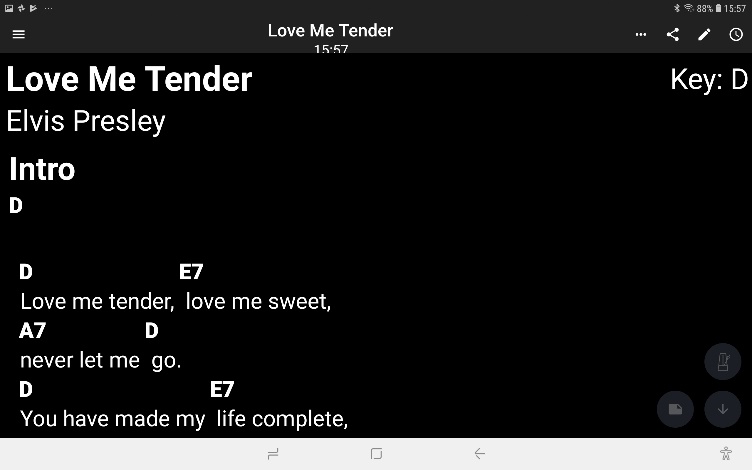
Geschikt voor: Android
Prijs: 6 euro, gratis proefversie
Ontwikkelaar: Songbook Systems Limited
Taal interface: Engels
Versie: 19.3.4
Functionaliteit
Met Songbook Pro kun je songteksten met akkoorden zelf invoeren. Als alternatief kun je zoeken in de grote database van Ultimate Guitar, of songs in ChordPro- of Onsong-formaat importeren. Bladeren kan daarna met de hand of met een voetpedaal en je kunt de song opslaan en opnemen in een setlist.
Behalve songteksten met akkoorden kun je aanvullend ook bladmuziek in pdf importeren. Die kan liggend worden getoond als halve pagina’s voor enige vergroting. Verder kent de app nog extra’s zoals een metronoom- en autoscrollfunctie. De app is gratis tot 12 songs, daarna betaal je 6 euro als in-app-aankoop.
Toegankelijkheid
Songteksten kunnen tot op zekere hoogte worden vergroot. De kleurinstelling kan zwart op wit of omgekeerd. Tekst kan worden voorgelezen met Talkback door te vegen, echter zodra je naar een ander tekstdeel scrollt, kun je alleen door vegen vanaf de bovenrand van het scherm verder lezen.
2. ViaOpta Daily


Geschikt voor: Android- en iOS-telefoons (niet geoptimaliseerd voor tablets)
Prijs: gratis
Ontwikkelaar: Novartis
Taal interface: Nederlands
Versie: 1.7.7
Functionaliteit
ViaOpta Daily is een zogenaamde scan-app waarmee je op een eenvoudige manier teksten in het Nederlands laat voorlezen die je met je camera vastlegt. Ook kan de app voorwerpen, kleuren en bankbiljetten detecteren. Net als bij vergelijkbare apps gaat de herkenning niet altijd foutloos. De app is eenvoudig te bedienen. In tegenstelling tot eerdere versies werkt deze nieuwe versie stabiel en vlot op de verschillende Android- en iOS-telefoons waarmee we hebben getest. De app heeft een directe link naar de Be My Eyes-app. Op die manier kan extra hulp worden gevraagd aan een ziende vrijwilliger.
Toegankelijkheid
ViaOpta Daily is volledig toegankelijk met Talkback en VoiceOver. Tijdens fotograferen geeft de app helaas geen aanwijzingen of de tekst volledig in beeld is.
Na het scannen van tekst verschijnt het resultaat niet in beeld maar wordt alleen voorgelezen.
3. Speak!
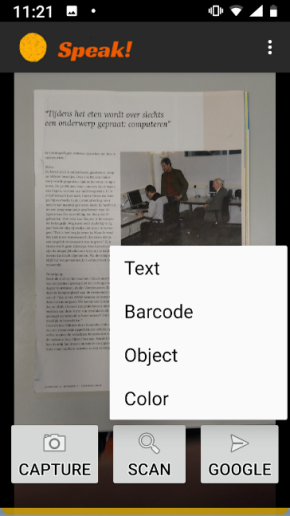
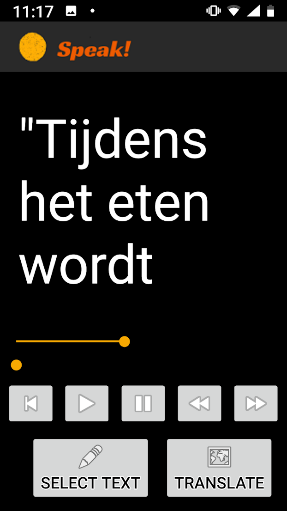
Geschikt voor: Android telefoons
Prijs: gratis
Ontwikkelaar: High Mountain
Taal interface: Engels
Versie: 31 juli 2019
Functionaliteit
Speak! is een zogenaamde scan-app. Je kunt teksten in het Nederlands, die je met je camera vastlegt, laten voorlezen. De app kan ook barcodes, objecten, kleuren scannen, en teksten vertalen of voorlezen uit pdf-files.
De app is gratis en eenvoudig te bedienen. In het menu is een korte handleiding te vinden. We hebben de app getest op verschillende Android-telefoons (de app is niet geoptimaliseerd voor tablets). Speak! werkt stabiel op onze testapparatuur.
Toegankelijkheid
De gescande tekst kan worden vergroot en de kleuren kunnen worden aangepast.
Speak! is daarnaast volledig toegankelijk met Talkback.
Het fotograferen van teksten is voor iemand die volledig blind is wel wat lastiger dan bij vergelijkbare apps. We krijgen geen aanwijzingen of de tekst volledig in beeld is.
Grote pluspunten zijn het feit dat de app gratis is, veel opties biedt en stabiel werkt onder Android.
4. Tikkie
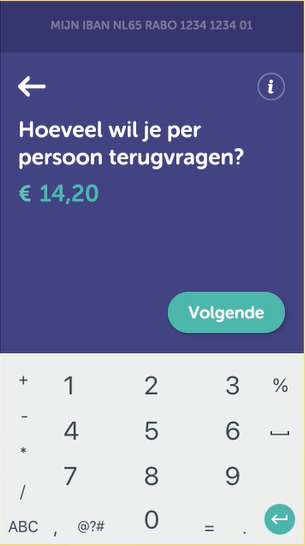
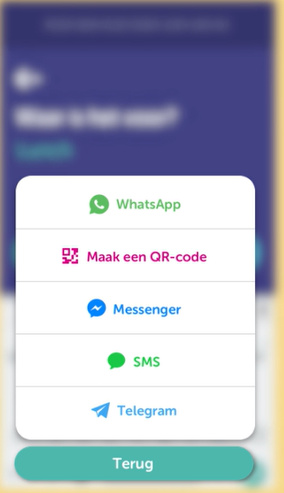
Geschikt voor: iOS
Prijs: gratis
Ontwikkelaar: ABN AMRO Bank N.V.
Taal interface: Nederlands
Versie: 2.2.3
Functionaliteit
Tikkie is een app waarmee je snel naar een of meerdere mensen een betaalverzoek kunt sturen mits ze een Nederlandse bankrekening hebben. Je doet dat door een link te versturen via WhatsApp, e-mail, Facebook, Messenger et cetera, of door een QR-code aan te maken. De ontvanger kan de link zonder de Tikkie-app activeren en de betaling doen, bijvoorbeeld via iDeal. Omdat Tikkie gebruik maakt van een tussenrekening, kan de bijschrijving een werkdag duren.
Als je Tikkie gedownload hebt, moet je eenmalig een registratie doorlopen waarin je je naam en rekeningnummer opgeeft.
Toegankelijkheid
Tikkie is toegankelijk met VoiceOver. Niet alle knoppen zijn goed gelabeld, maar de belangrijkste wel. Het aanmaken van een bedankafbeelding voor degenen die betaald hebben, is niet toegankelijk. Betalen in iOS is toegankelijk, daarvoor is de Tikkie-app niet nodig.
5. Time Trainer Metronome
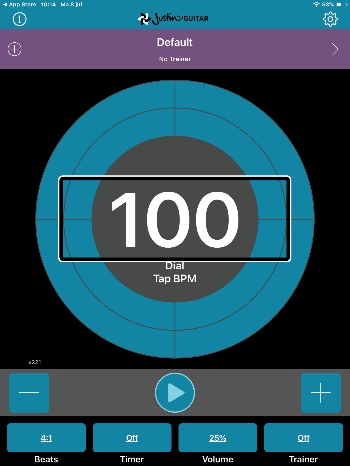
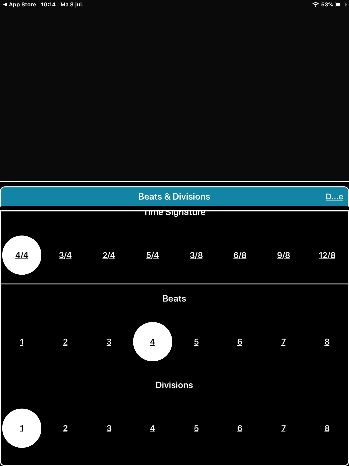
Geschikt voor: iOS
Prijs: 2,29 euro
Ontwikkelaar: Justin Guitar
Taal interface: Engels
Versie: 2.21
Functionaliteit
Deze uitgebreide metronoom is bedoeld als oefenmaatje voor gitaristen, maar is ook door andere muzikanten prima te gebruiken, en kent vele functies. Het tempo wordt groot aangegeven in bpm en kun je instellen door een getal in te typen, of zelf midden op het scherm te tikken (gesplitst tikken met VoiceOver). Afspelen, pauzeren, volumeregeling en knoppen om het tempo bij te regelen, staan handig op het hoofdscherm. Een hoorbare maatindeling, bijvoorbeeld 6/8, is eenvoudig in te stellen. Ook niet-gangbare indelingen zijn mogelijk. Het metronoomgeluid is aan te passen. Handig is ook de countdown timer wanneer je weer wilt starten met spelen. Instellingen zijn te bewaren, waarbij je de naam van het stuk kunt ingeven. De app kent setlisten en zelfs een trainer-modus met vele mogelijkheden waaronder de optie om het tempo langzaam op te voeren.
Toegankelijkheid
Het tempo wordt in grote letters weergegeven. Sommige knoppen zijn groot, maar de teksten onvolledig. De app is geheel VoiceOver toegankelijk.
Agenda
9
tot 13 maart 2020
CSUN 2020 Assistive Technology Conference
CSUN is een jaarlijkse internationale conferentie die voor de 35ste keer georganiseerd wordt. Het is een event dat als een referentiepunt gewaardeerd wordt en waar veel nieuwigheden voor de eerste keer getoond worden op het beursgedeelte. Deze conferentie richt zich hoofdzakelijk tot professionelen.
Plaats en info
Anaheim Marriott Hotel, Californië, Verenigde Staten
www.csun.edu/cod/conference/2019/sessions/
13 en 14 maart 2020 (*) ZieZo-beurs 2020
24ste editie van deze hulpmiddelenbeurs in Nederland. Naast de beurs met standhouders worden ook presentaties en workshops georganiseerd over hulpmiddelen en breed-maatschappelijke onderwerpen. Het evenement is er voor personen met een visuele beperking en iedereen die daarmee te maken heeft. De toegang is gratis en kaarten zijn online te reserveren.
Plaats en info
Beatrixgebouw Jaarbeurs, Utrecht, Nederland
27
tot 29 mei 2020 (*)
SightCity 2020
Jaarlijkse hulpmiddelenbeurs, georganiseerd door een groepering van zes Duitse hulpmiddelenproducenten, aangevuld met een viertal organisaties uit de sector van blinden en slechtzienden. De inkom is gratis en de beurs richt zich tot het grote publiek.
Plaats en info
Kap Europa, Frankfurt am Main, Duitsland
2
en 3 juli 2020
Unlimited! Conference
Derde conferentie in deze reeks. Deze conferentie is een gelegenheid om te discussiëren over onderzoek, praktijk, beleid en technologische innovatie rond de toegankelijkheid van live evenementen en uitzendingen. De voertaal is Engels en er wordt live ondertiteling voorzien in het Engels. Deze conferentie richt zich hoofdzakelijk tot professionelen.
Plaats en info
Universiteit van Antwerpen
www.opentoegankelijk.be/activiteiten/unlimited
9
tot 11 september 2020
EIDD Design for all Europe –
Conference 2020
Eerste academische internationale conferentie getiteld 'Design and Society'. Deze conferentie richt zich hoofdzakelijk tot professionelen.
Plaats en info
Oude Gevangenis, Universiteit Hasselt
www.dfaeurope.eu
en
https://bit.ly/2Yqm5e3
9
tot 11 september 2020 (*)
ICCHP 2020
Zeventiende conferentie in zijn reeks. ICCHP staat voor International Conference on Computers Helping People with Special Needs en het is de grootste Europese conferentie over toegankelijkheidstechnologie. Ze biedt een inclusieve en toegankelijke omgeving waar de deelname van onderzoekers met een beperking uitdrukkelijk aangemoedigd wordt. De conferentie richt zich hoofdzakelijk tot professionelen.
Plaats en info
Lecco, Italië
(*): Activiteiten waar redactiepartners van Infovisie MagaZIEN aan deelnemen
TECHNISCHE FICHES
Technische
Fiche
Beeldschermloepen
Snow 12

Basiskenmerken
- uitvoering: opklapbaar
- weergave: kleur
- schermdiagonaal: 30 cm (12 inch)
- vergroting: 2,5 tot 19 keer
- elektronische leeslijnen: ja
- elektronische beeldafdekking: ja
- keuze tekst- en achtergrondkleur: ja
- autofocus en elektrische zoom: ja
- pc-aansluiting: ja
Aanvullende informatie
- De Snow 12 is een compacte beeldschermloep met voorleesfunctie en optionele afstandscamera.
- Het beeldscherm bevat eveneens alle noodzakelijke elektronica voor de beeldbewerkingen en de spraakweergave.
- Opengeklapt ziet de Snow 12 eruit als een stevige tablet op een tweebenig statief met basisplaat die als leesvlak fungeert.
- Met een analoge mini-joystick kan een hele pagina met vergroting gelezen worden waarbij het document kan blijven liggen.
- De bediening gebeurt via enkele toetsen onder het scherm en via het aanraakscherm met grote knoppen.
- Bij bediening op het aanraakscherm wordt de functie van de knop voorgelezen.
- De Snow 12 kan zowel uit het statief als gemonteerd in het statief gebruikt worden. Op de achterzijde van de Snow 12 bevinden zich links en rechts uitklapbare steuntjes om het scherm schuin te plaatsen om te kunnen lezen.
- Het leesvlak wordt verlicht door middel van ledverlichting die automatisch inschakelt bij gebruik in het statief.
- Voor de tekstweergave kan uit 10 verschillende kleurencombinaties gekozen worden om het meest optimale contrast te bekomen.
- Het voorlezen van gedrukte tekst kan in 20 verschillende talen waaronder Nederlands.
- In de fotomode worden de werkelijke kleuren weergegeven.
- Een heel A4-blad kan in een keer gescand en voorgelezen worden.
- De ruimte tussen leesplateau en camera is voldoende groot om te schrijven en voorwerpen te manipuleren.
- De autonomie van de ingebouwde batterij bedraagt ongeveer 2,5 uur en het opladen duurt 2 uur.
- Optioneel is de SnowLink-afstandscamera verkrijgbaar om op afstand te kijken.
- Aansluitingen: USB type c, HDMI-in en oortelefoon
- Gewicht: 2,24 kg
Producent
ZOOMAX
China
Web: https://bit.ly/2lFUd7t
Leveranciers en prijzen
België: Integra, Voizi: prijs op aanvraag
Technische
Fiche
Beeldschermloepen
i-See HD

Basiskenmerken
- uitvoering: tafelmodel
- weergave: kleur
- schermdiagonaal: 48 cm (19 inch) of 59 cm (22 inch)
- vergroting: 3,5 tot 68 keer (48 cm) en 5 tot 75 keer (59 cm)
- elektronische leeslijnen: ja
- elektronische beeldafdekking: ja
- keuze tekst- en achtergrondkleur: ja
- autofocus en elektrische zoom: ja
- pc-aansluiting: ja
Aanvullende informatie
- De i-See HD is een eenvoudige beeldschermloep met leesplateau.
- Het leesplateau heeft een remhendel met drie standen, namelijk vrij bewegen, alleen links & rechts bewegen en niet bewegen.
- De bediening gebeurt met grote zwarte knoppen tegen een witte achtergrond.
- Het bedieningspaneel bevindt zich vooraan, onder het beeldscherm.
- Er is keuze uit continu autofocus (automatische scherpstelling) en eenmalige autofocus (handmatig scherpstellen).
- De i-See HD is ook beschikbaar in de Special-uitvoering waarbij het beeldscherm gemonteerd is op een in de hoogte instelbare en kantelbare arm om de best mogelijke leespositie te bekomen.
- Het leesvlak wordt verlicht door middel van ledverlichting waarmee hinderlijke lichtreflecties zo goed mogelijk vermeden worden.
- Voor de tekstweergave kan uit 10 verschillende kleurencombinaties gekozen worden om het meest optimale contrast te kiezen.
- In de fotomode zijn drie standen beschikbaar: werkelijke kleuren, grijswaarden en hoge verzadiging.
- De i-See HD beschikt over de functie 'Voorkeursvergroting'. Dat houdt in dat als de gebruiker overschakelt van een fotostand naar een hoogcontraststand en visa versa, het apparaat automatisch de laatst gebruikte vergroting van die stand zal gebruiken.
- De i-See HD heeft de mogelijkheid om functionaliteit zoals fotomodes, kleurencombinaties en geavanceerde functies door de gebruiker te laten uitschakelen en het apparaat zo nog beter te laten aansluiten bij de wensen van de gebruiker.
- De ruimte tussen leesplateau en camera is voldoende groot om te schrijven en voorwerpen te manipuleren.
- De resolutie van de i-See HD bedraagt 1.280 x 720 beeldpunten.
- Aansluitingen: HDMI-poort voor externe beeldinput, bijvoorbeeld van een computer. Beeldomschakeling (tussen camera en computer) is voorzien door op de knop voor contrast/helderheid te drukken.
- Afmetingen: 55 x 51 x 66 cm (hoogste stand voor 59 cm model)
- Gewicht: 16,5 kg
Producent
VAN LENT SYSTEMS
Nederland
Web:
http://vanlentsystems.be/nl/low-vision/i-see/overzicht
Leveranciers en prijzen
België: Integra, Van Lent Systems Belgium
bvba:
22 inch Special uitvoering : 1.950 euro
(Integra)
andere prijzen op aanvraag
(oktober 2019, incl.
btw)
Nederland : Van Lent Systems : prijzen op aanvraag
Technische
Fiche
Diversen
GuideConnect
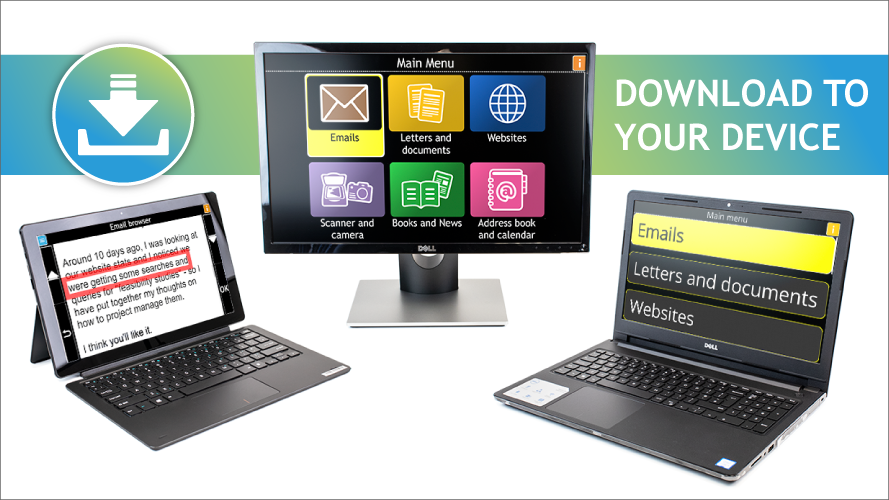
Kenmerken en informatie
- GuideConnect zorgt voor een toegankelijk en sterk vereenvoudigd gebruik van e-mail, internet en amusement. Dat wordt gerealiseerd door vergroting, contrastverbetering en spraakweergave.
- Er bestaan twee versies van GuideConnect: een Windows 10-versie voor pc, laptop of tablet enerzijds en een speciale uitvoering die op een televisiescherm kan aangesloten worden anderzijds.
- De speciale uitvoering voor televisie bestaat uit een 'bakje' (settopbox) dat aangesloten wordt op de tv, een draadloze muis, een draadloos toetsenbord en een afstandsbediening.
- De Windows 10-versie wordt naar keuze geïnstalleerd op een bureaucomputer, een laptop of een tablet.
- De gebruiker krijgt een vereenvoudigd menu met grote en contrastrijke letters en cijfers te zien waarbij ook wordt voorgelezen wat er op het scherm verschijnt.
- GuideConnect wordt gebruikt voor e-mails, het schrijven of dicteren van teksten, het luisteren naar gesproken boeken en kranten, opzoekwerk op internet, het luisteren naar internetradiostations, het laten voorlezen van gedrukte tekst (brieven), agendagebruik en het aanleggen van een adresboek met telefoonnummers.
- De gebruikersinterface (menu’s) en de spraakweergave zijn in het Nederlands beschikbaar.
- Een gratis demoversie van GuideConnect die 30 dagen werkt, kan gedownload worden of is beschikbaar via de leverancier.
Producent
DOLPHIN COMPUTER ACCESS
Groot-Brittannië
Web: https://yourdolphin.com/products/individuals/guide-connect
Leveranciers en prijzen
België: Integra, Koba Vision, Optelec,
Sensotec:
Windows 10-versie: 799 euro (Koba Vision)
tv-versie:
prijs op aanvraag
(oktober 2019, incl.
btw)
Nederland: Iris Huys, Babbage, Lexima-Reinecker,
Optelec:
Windows 10 versie: 699 euro
(Lexima-Reinecker)
tv-versie: prijs op aanvraag
(oktober
2019, incl. btw)
COLOFON
Driemaandelijks tijdschrift over technische hulpmiddelen voor blinde en slechtziende mensen. Verkrijgbaar in zwartdruk, in gesproken vorm in daisy- en webboxformaat en in elektronische vorm als HTML-bestand. De elektronische leesvorm is gratis en wordt verzonden via e-mail. Sinds 2018 wordt wel om een vrijwillige bijdrage van de lezers gevraagd.
Het elektronische archief (sinds 1986) kan op de website www.infovisie.be geraadpleegd worden. Er kan ook op trefwoorden in dat archief gezocht worden.
Redactie
Samenwerking tussen Infovisie, VAPH, Blindenzorg Licht en Liefde, Visio en Bartiméus
Redactieteam
Jan Engelen
Jeroen Baldewijns
Christiaan Pinkster
Gerrit Van den Breede
Heidi
Verhoeven
Paul de Nooij
Marc Stovers
Marie-Paule Van Damme
Vormgeving
zwartdruk: Johan Elst (B)
daisyversie: Transkript
HTML-versie: KOC
Abonnementen (zwartdruk & daisy)
België: 30 euro per jaar
Andere landen: 35 euro per jaar
Wie zich wenst te abonneren, moet zich tot het VAPH-KOC richten.
Zwartdruk, daisy- en webboxversie:
KOC – Kenniscentrum Hulpmiddelen van het VAPH
Zenithgebouw
Koning
Albert II-laan 37
1030 Brussel
Telefoon: +32 2 249 34 44
E-mail: koc@vaph.be
HTML-versie (een vrijwillige bijdrage wordt gewaardeerd): per e-mail aanvragen bij koc@vaph.be
Zonder schriftelijk tegenbericht wordt uw abonnement automatisch verlengd bij het begin van een nieuwe jaargang.
Deze publicatie is gemaakt met de Tiresiasfont, speciaal ontwikkeld voor blinde en slechtziende mensen door het RNIB Digital Accessibility Team.
https://en.wikipedia.org/wiki/Tiresias_(typeface)
Verantwoordelijke uitgever
Jan Engelen
Vloerstraat 67, B - 3020 Herent
De redactie is niet verantwoordelijk voor ingezonden artikelen. Enkel teksten die ondertekend zijn, worden opgenomen. De redactie behoudt zich het recht voor ingezonden stukken in te korten.
Het redactieteam kan niet aansprakelijk gesteld worden voor onjuiste gegevens die door leveranciers of producenten werden meegedeeld.
© Artikels uit deze publicatie kunnen enkel overgenomen worden na vooraf-gaande schriftelijke toestemming van de uitgever.
